本文主要是介绍Linux下Docker搭建部署Typecho博客【详细版】,希望对大家解决编程问题提供一定的参考价值,需要的开发者们随着小编来一起学习吧!
Linux下Docker搭建部署Typecho博客【详细版】
- 一、环境准备
- 1.1.准备阿里云服务器【新用户免费使用三个月】
- 1.2.准备远程工具【FinalShell】
- 1.3.系统信息
- 1.4.安装所需软件包
- 1.5.设置docker镜像源
- 1.6.更新yum软件包索引
- 1.7.确认停用selinux
- 二、安装Docker
- 2.1.安装Docker-Ce
- 2.2.查看是否安装成功
- 2.3.启动Docker
- 2.4.docker镜像相关操作命令
- 2.5.docker容器相关操作命令
- 三、Typecho安装与部署【方式一】
- 3.1.拉取typecho镜像
- 3.2.实例化容器
- 3.3.阿里云开放80端口
- 3.4.访问测试
- 3.5.进入容器安装Mysql服务
- 3.6.配置typecho
- 3.7.查看网站
- 3.8.下载并导入新主题
- 3.9.查看新主题
- 3.10.将容器导出,方便我们在其他Docker环境部署安装
- 3.11.缺点
- 3.12.总结
- 四、Typecho安装与部署【方式二】
- 4.1.拉取镜像
- 4.2.实例化typecho容器
- 4.3.实例化mysql容器
- 4.4.进入到mysql容器创建数据库
- 4.5.使用第三方工具Navicat连接数据库
- 4.6.进行访问网站配置【和上面步骤一样】
- 4.7.配置主题
- 4.8.查看数据库
- 4.9.首页文章数量默认5条,改成10条
- 4.10.总结
- endl endl 本文章下载链接
一、环境准备
1.1.准备阿里云服务器【新用户免费使用三个月】
阿里云服务器链接专享:https://www.aliyun.com/daily-act/ecs/activity_selection?userCode=yu4fhct7
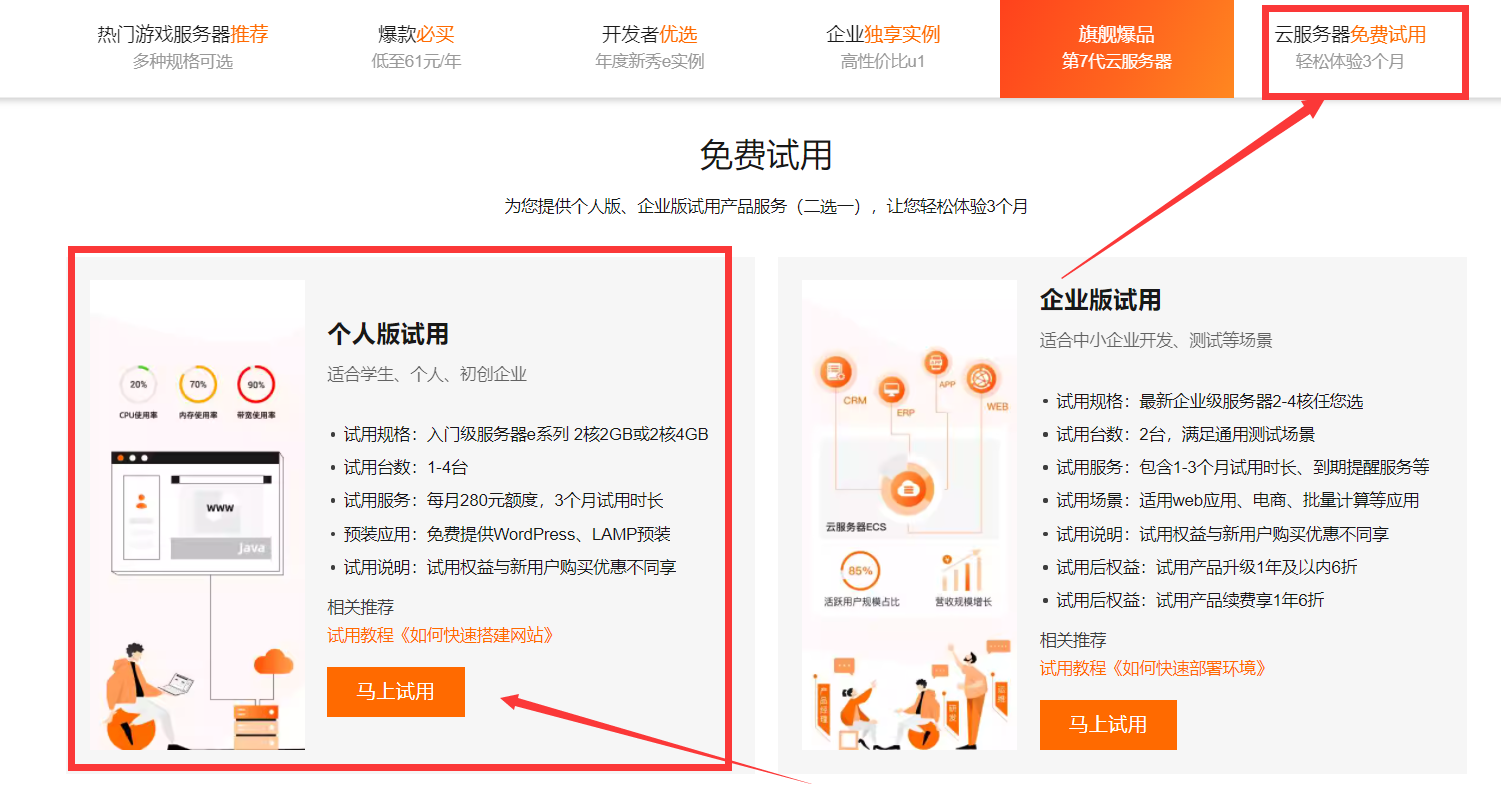
1.2.准备远程工具【FinalShell】
官网:http://www.hostbuf.com/
下载链接:http://www.hostbuf.com/t/988.html
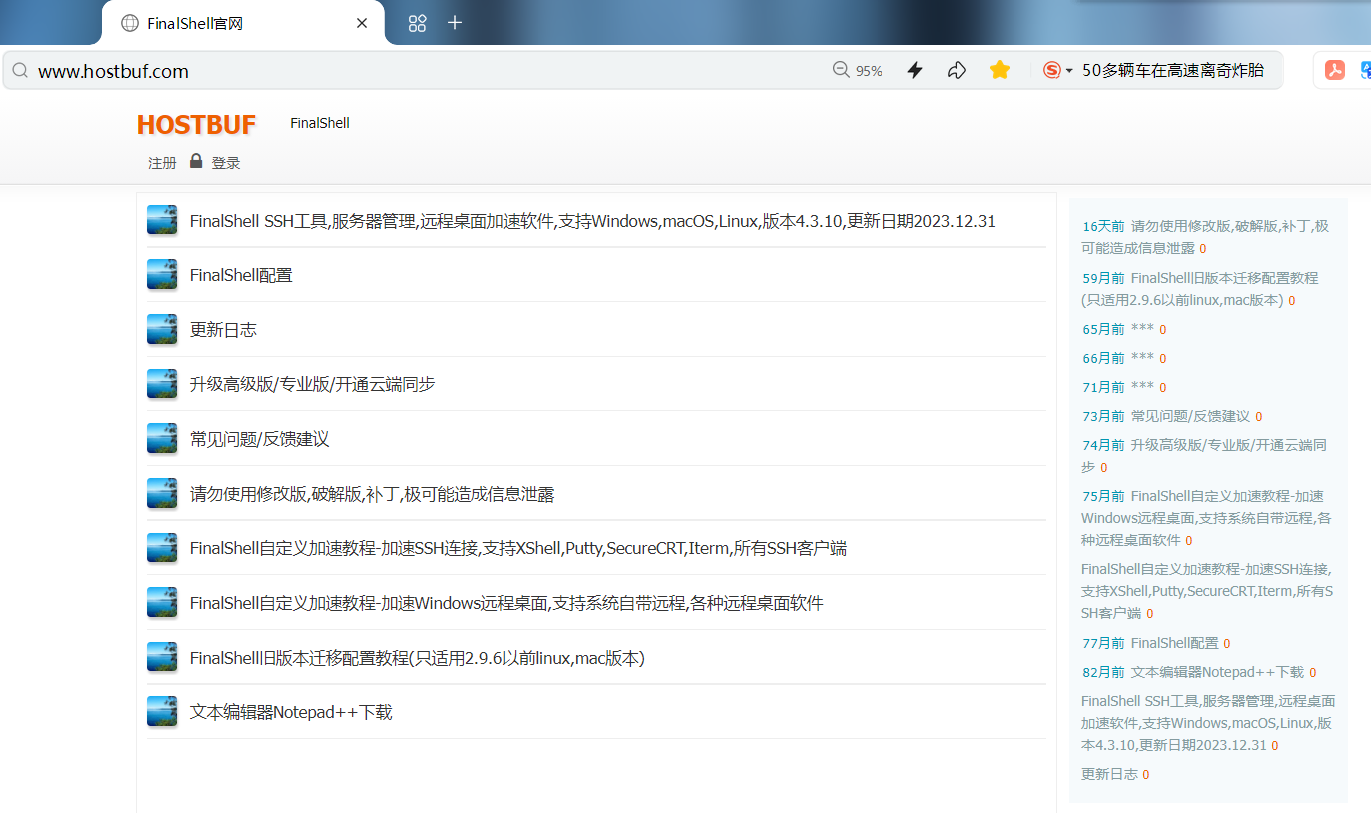
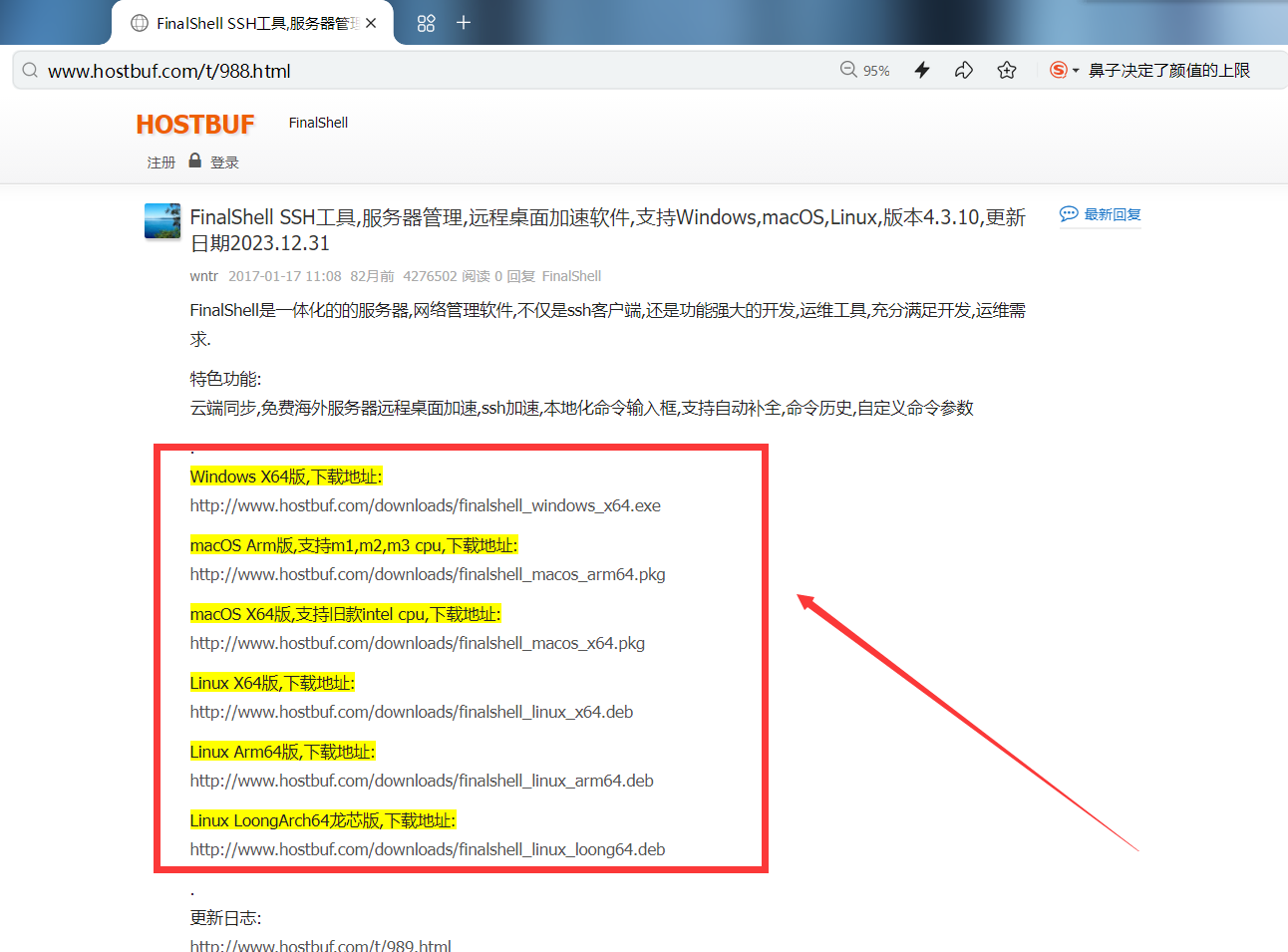
1.3.系统信息
# 查看版本信息,内核信息
cat /etc/redhat-release
uname -r
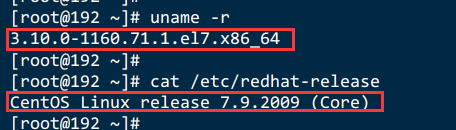
1.4.安装所需软件包
# 安装gcc环境
yum -y install gcc
yum -y install gcc-c++# 工具虚拟机联网,安装yum工具包
yum install -y yum-utils device-mapper-persistent-data lvm2 --skip-broken# 升级yum工具
yum update -y# 安装unzip解压软件
yum -y install unzip# 安装必要的软件
yum install -y git vim wget tree
yum install -y pcre pcre-devel zlib zlib-devel openssl openssl-devel
1.5.设置docker镜像源
# 设置docker镜像源,国内aliyun,加快访问速度
yum-config-manager \--add-repo \https://mirrors.aliyun.com/docker-ce/linux/centos/docker-ce.reposed -i 's/download.docker.com/mirrors.aliyun.com\/docker-ce/g' /etc/yum.repos.d/docker-ce.repo
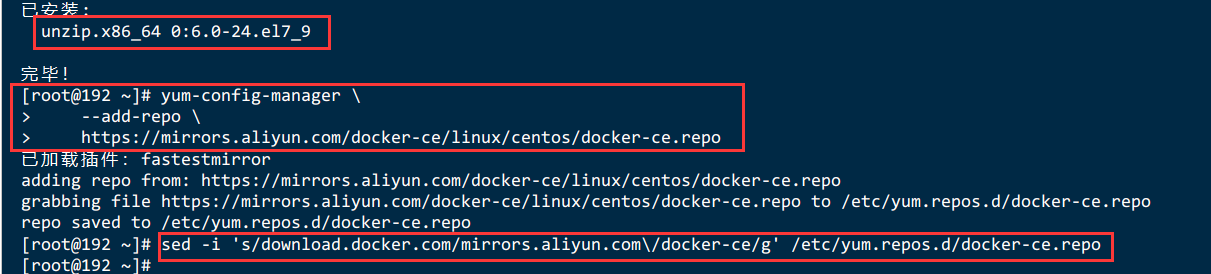
1.6.更新yum软件包索引
# 更新yum软件包索引
yum makecache fast

1.7.确认停用selinux
selinux(security-enhanced linux),美国安全局对于强制访问控制的实现,在linux2.6内核以后的版本中,selinux已经成功内核中的一部分。可以说selinux是linux史上最杰出的新安全子系统之一。虽然有了selinux,我们的系统会更安全,但是对于我们的学习Nginx的历程中,会多很多设置,所以这块建议大家将selinux进行关闭。
# 查看状态
sestatus
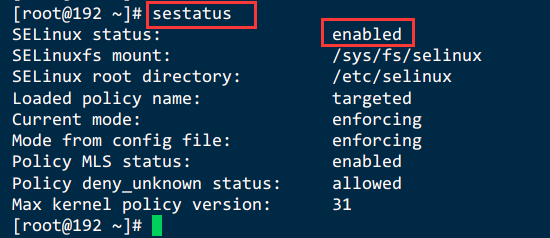
如果查看不是disabled状态,我们可以通过修改配置文件来进行设置,修改SELINUX=disabled,然后重启下系统即可生效。
vim /etc/selinux/config# 重启系统
reboot
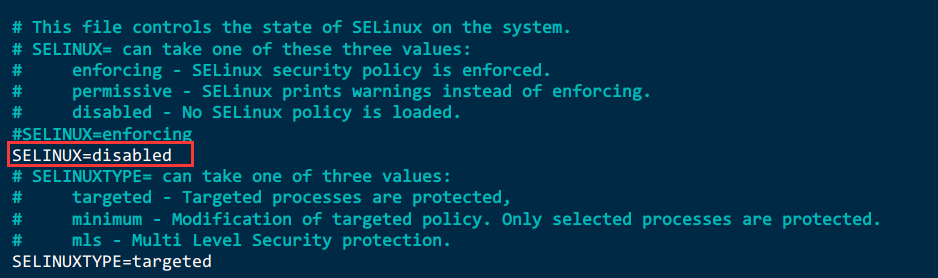
二、安装Docker
2.1.安装Docker-Ce
yum install -y docker-ce docker-ce-cli containerd.io docker-buildx-plugin docker-compose-plugin

2.2.查看是否安装成功
# 查看安装版本信息
docker -v
docker version

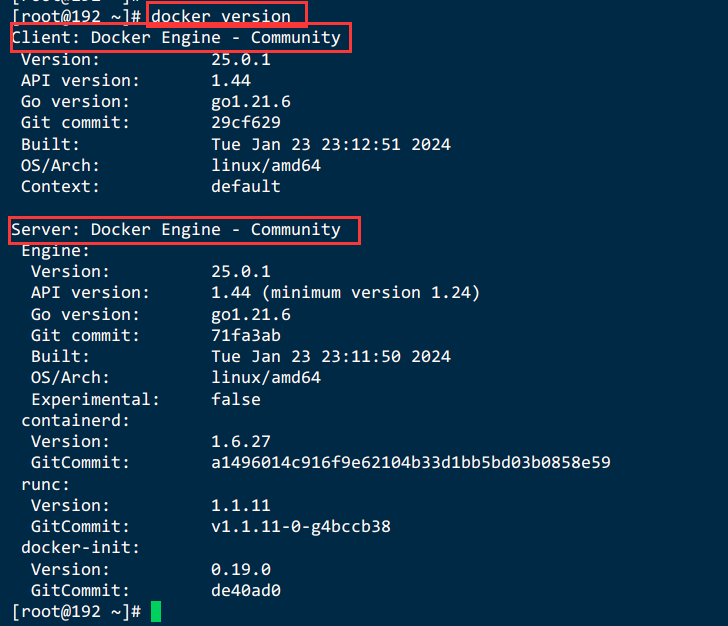
2.3.启动Docker
启动docker: systemctl start docker
停止docker: systemctl stop docker
重启docker: systemctl restart docker
查看docker状态: systemctl status docker
开机启动: systemctl enable docker
2.4.docker镜像相关操作命令
# 列出本地主机上的镜像
docker images
#列出本地所有的镜像(含历史映像层)
docker images -a
#只列出5个redis镜像
docker search --limit 5 redis
# 下载镜像
docker pull 镜像名字[:TAG] {TAG:镜像的标签版本号}
#没有TAG就是最新版本
docker pull 镜像名字
docker pull 镜像名字:latest
#删除某个镜像
docker rmi 某个镜像名字ID
#强制删除某个镜像
docker rmi -f 某个镜像名字ID
2.5.docker容器相关操作命令
#列出当前所有正在运行的容器
docker ps
docker ps [OPTIONS]
OPTIONS说明(常用):
-a :列出当前所有正在运行的容器+历史上运行过的
-l :显示最近创建的容器。
-n :显示最近n个创建的容器。
-q :静默模式,只显示容器编号。
#启动已停止运行的容器
docker satrt 容器ID或者名字#重启容器
docker resatrt 容器ID或者名字#停止容器
docker stop 容器ID或者名字#删除已停止的容器
docker rm 容器ID
docker rm -f 容器ID
三、Typecho安装与部署【方式一】
3.1.拉取typecho镜像
# 查询镜像
docker search typecho --limit 5# 拉取镜像
docker pull 80x86/typecho#查看本地镜像
docker images
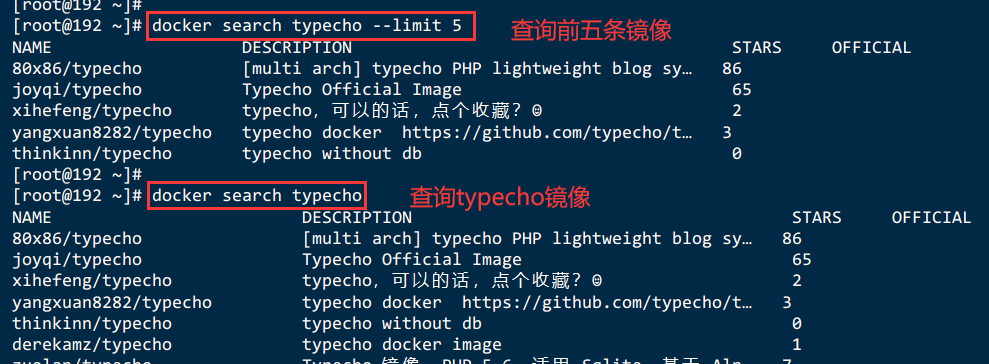
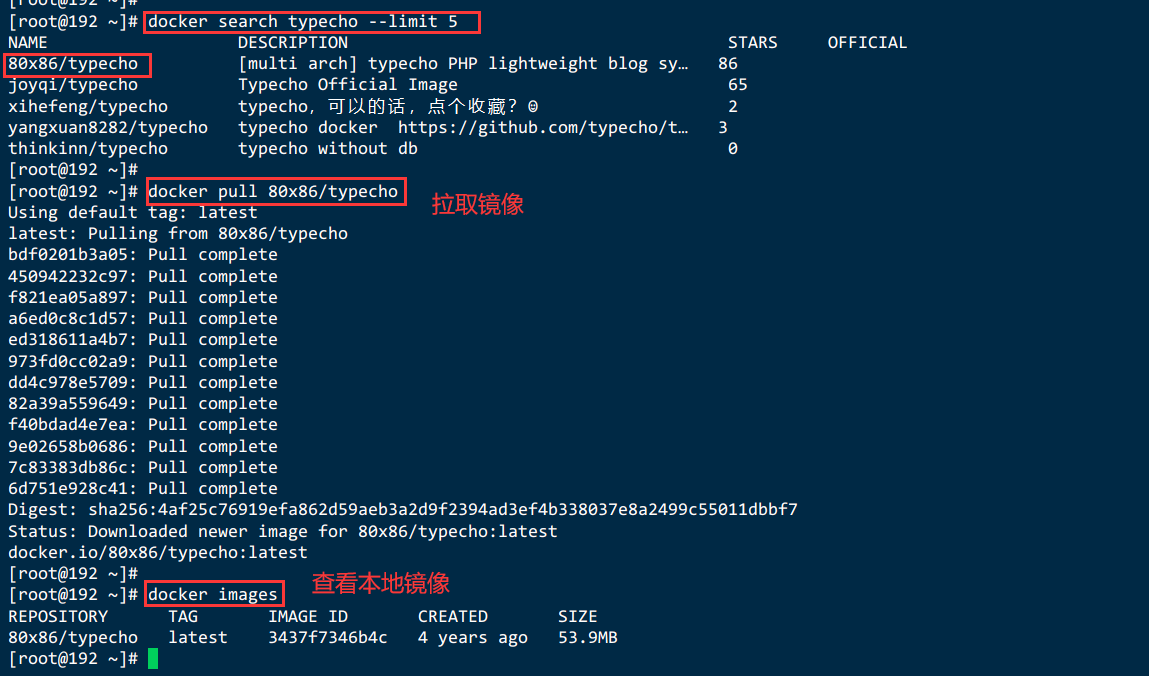
3.2.实例化容器
docker run -d \
--name=typecho \
--restart always \
-e PHP_TZ=Asia/Shanghai \
-e PHP_MAX_EXECUTION_TIME=600 \
-p 80:80 80x86/typecho:latest

3.3.阿里云开放80端口
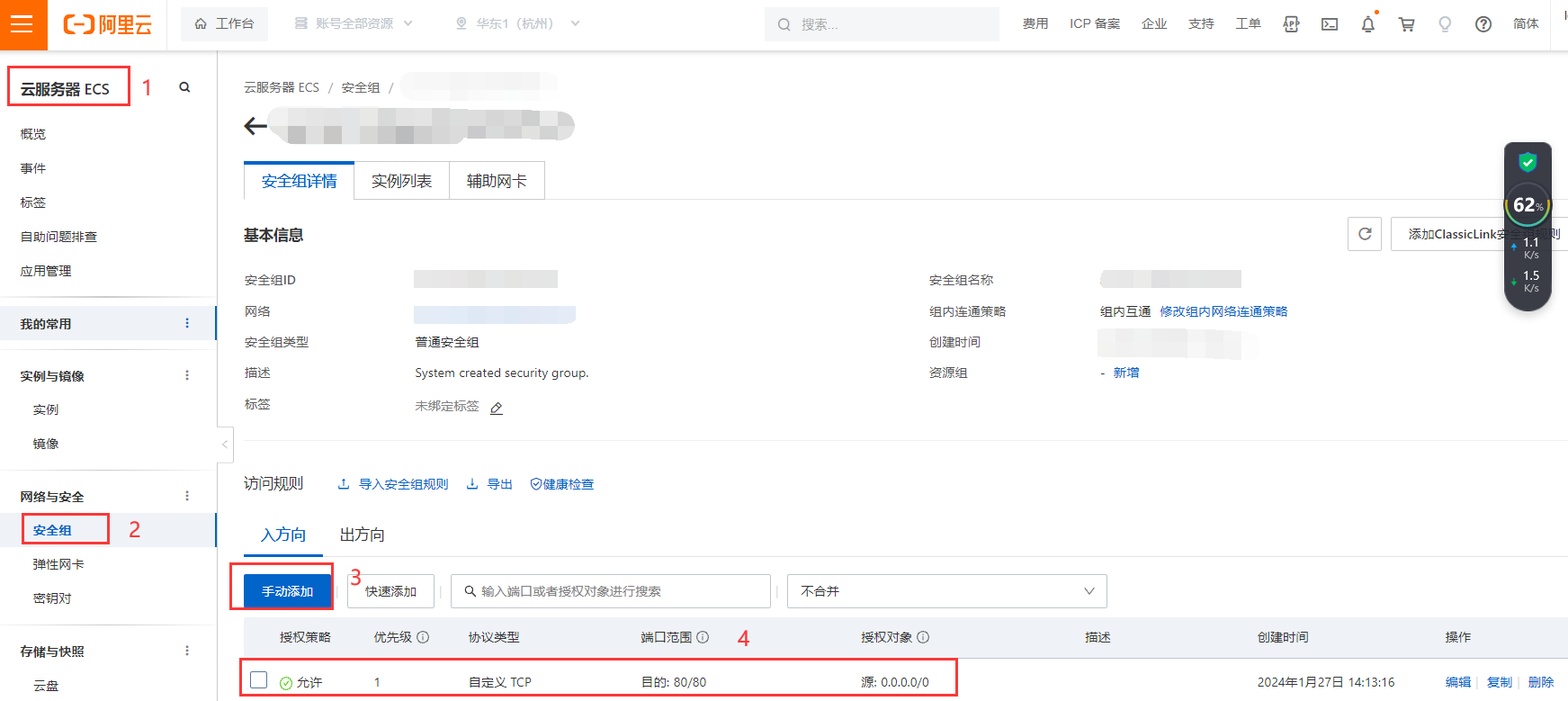
3.4.访问测试
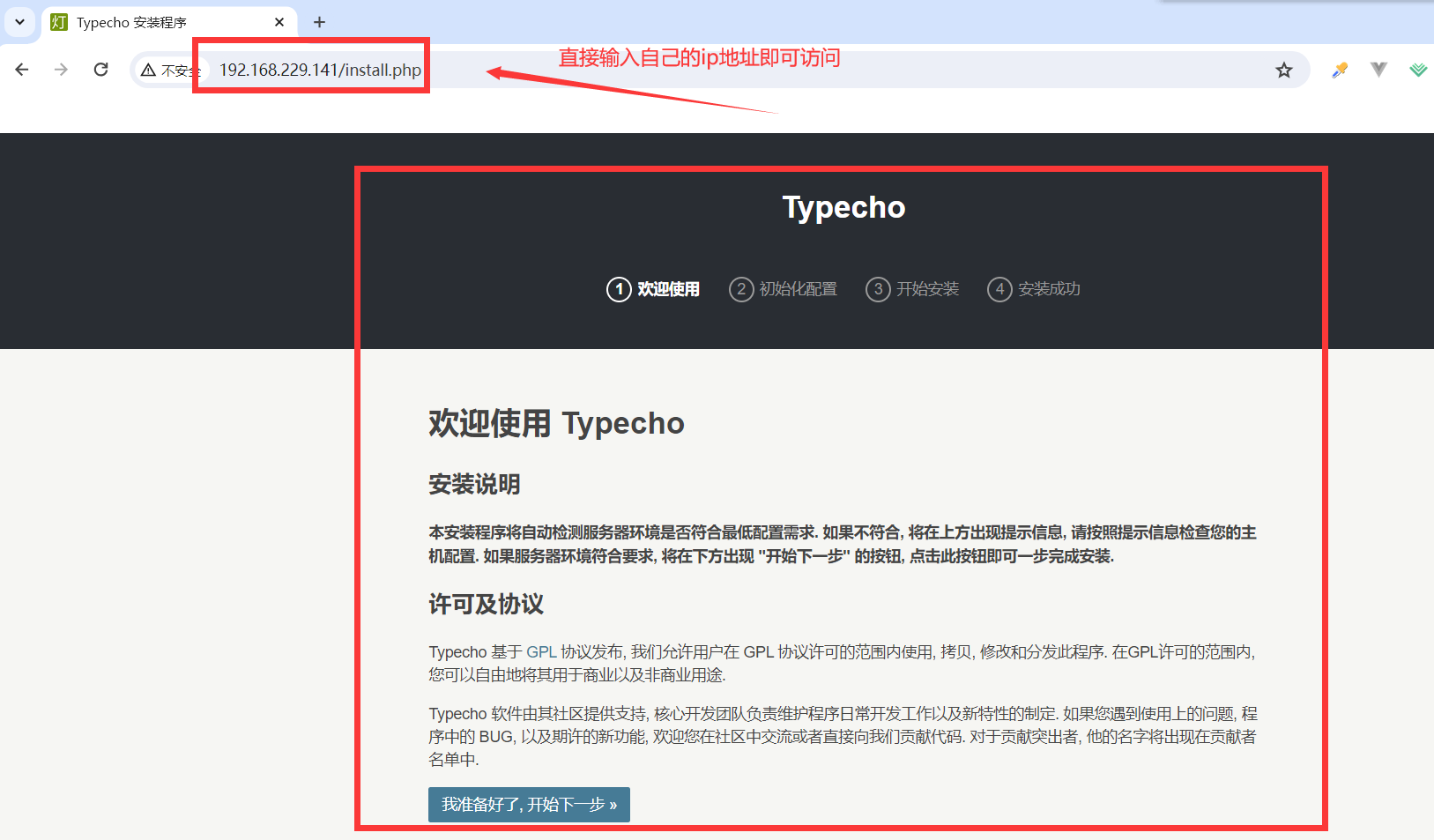
3.5.进入容器安装Mysql服务
# 进入容器内部
docker exec -it typecho sh# 安装数据库客户端
apk add mysql mysql-client# 初始化数据库
mysql_install_db --user=mysql --datadir=/var/lib/mysql# 安装openrc
apk add openrc# 启动mariadb服务
rc-service mariadb start# 设置mysql数据库密码
mysql_secure_installation# 进入数据库
mysql -u root -p
自己的密码# 创建数据库
create database typecho;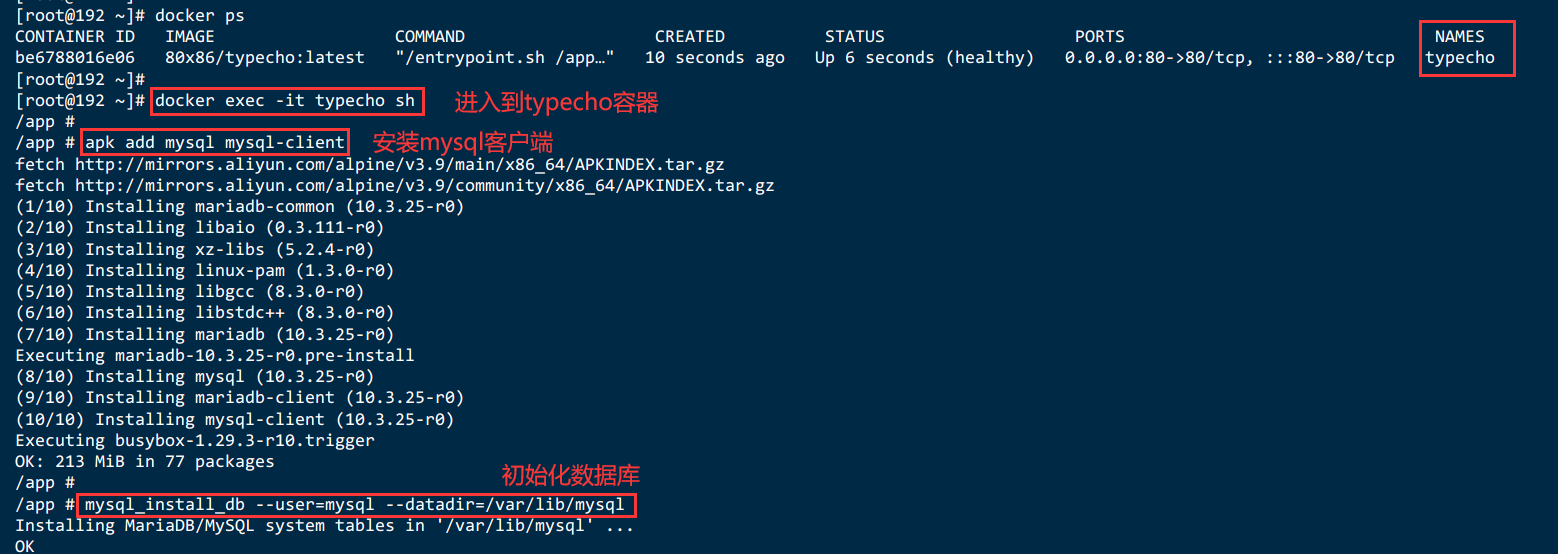
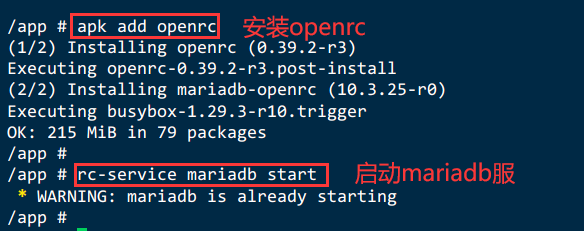
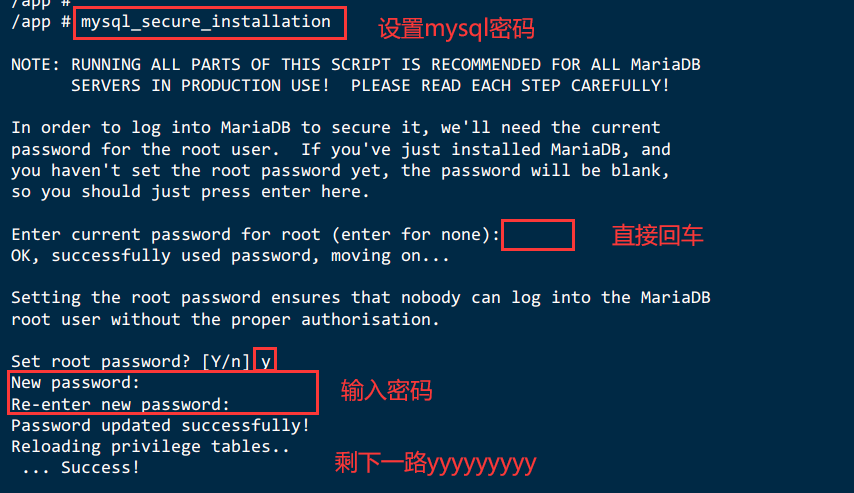
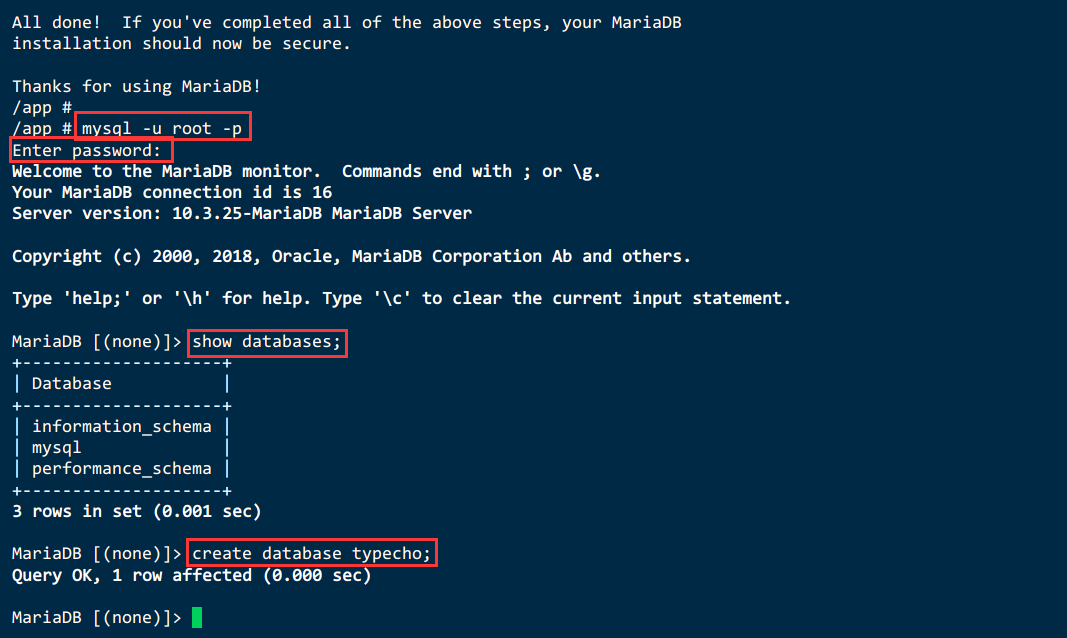
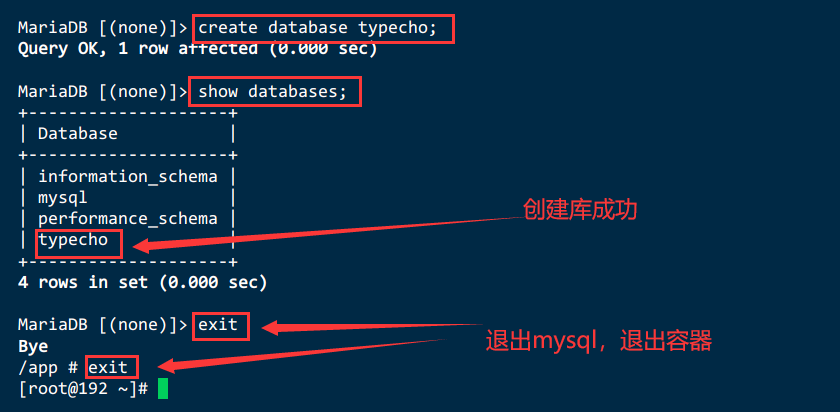
3.6.配置typecho

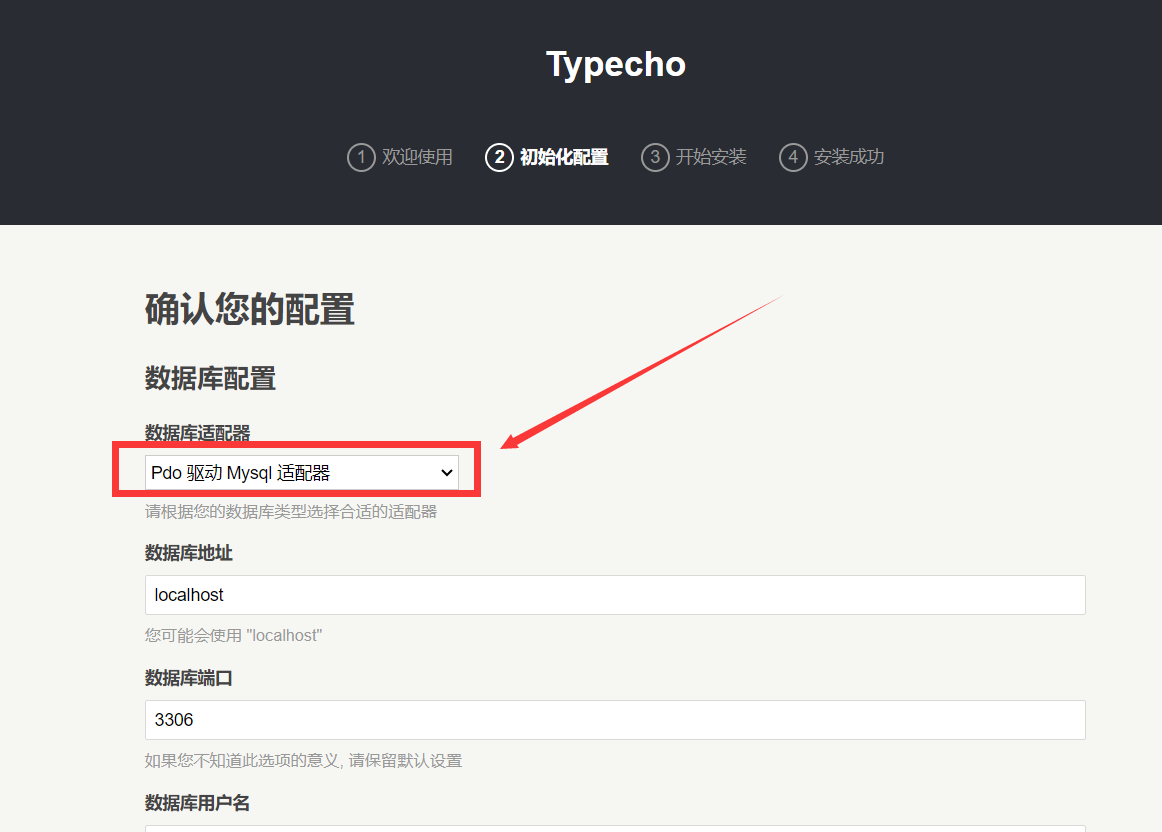
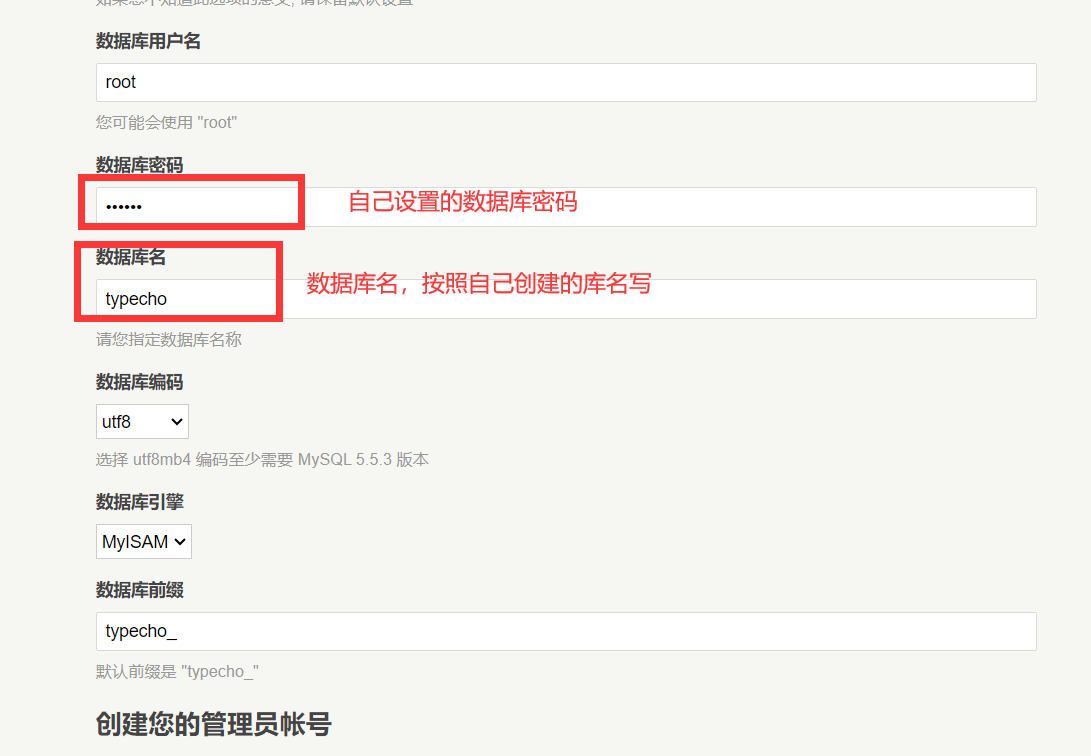
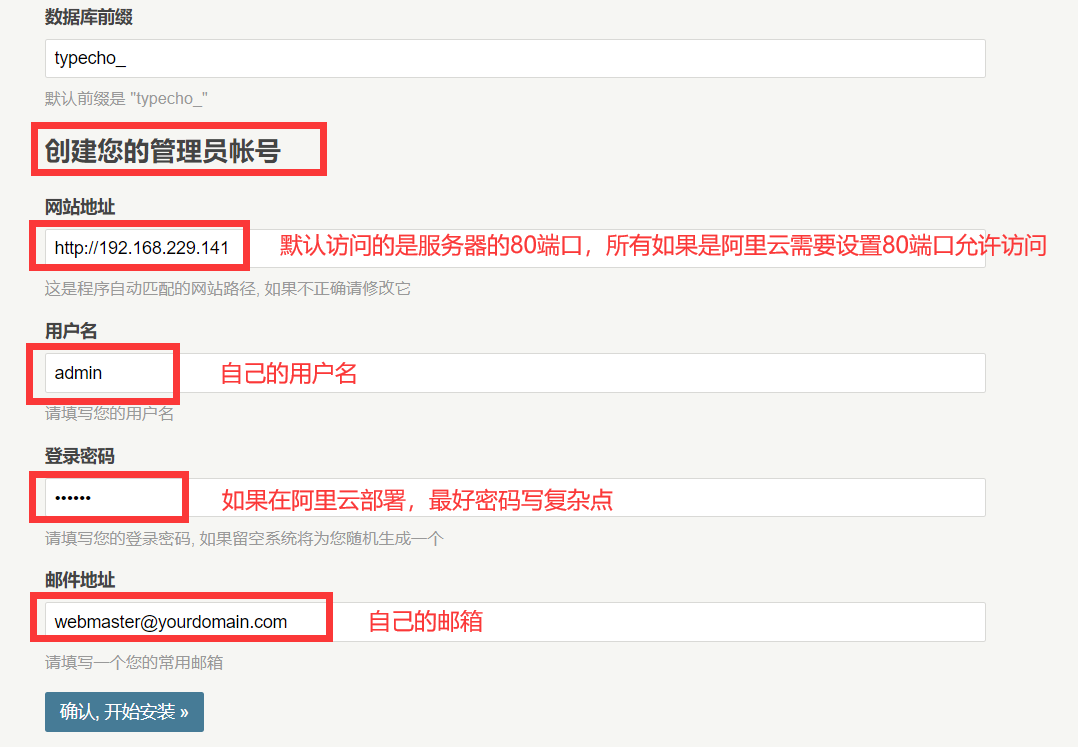
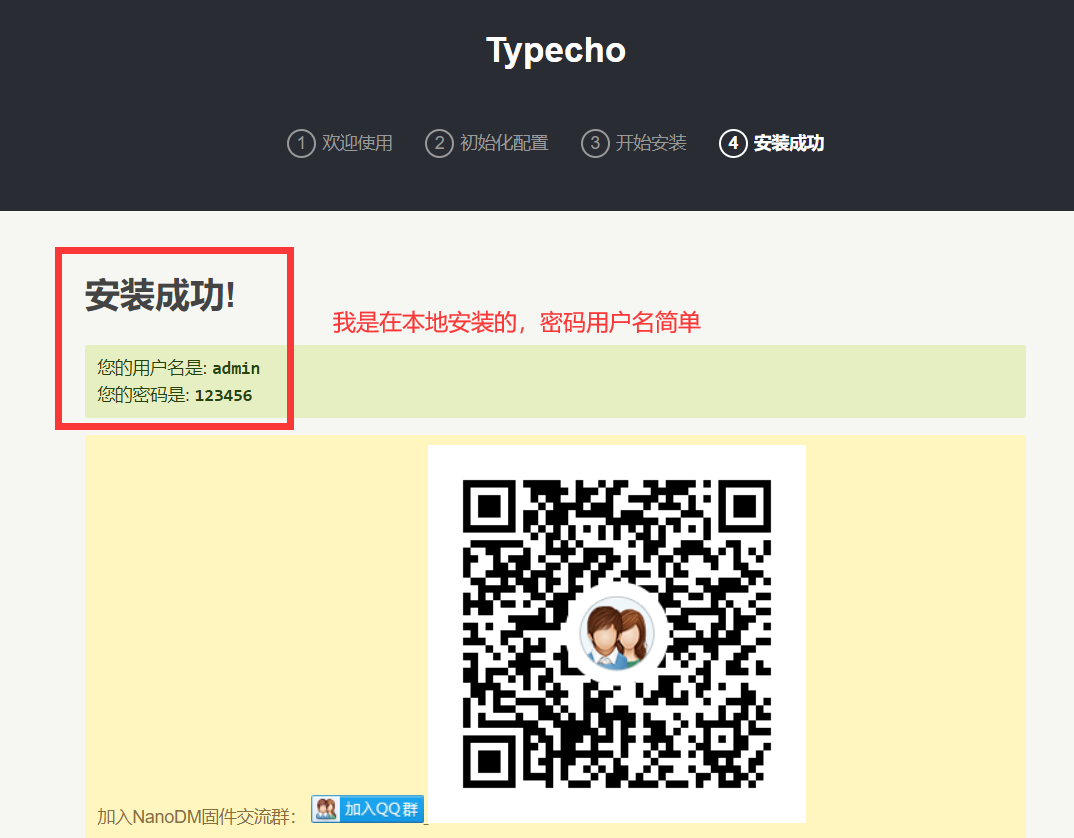
3.7.查看网站
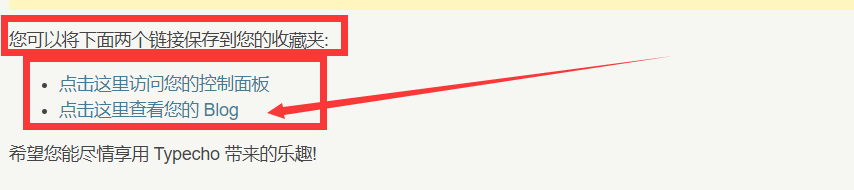
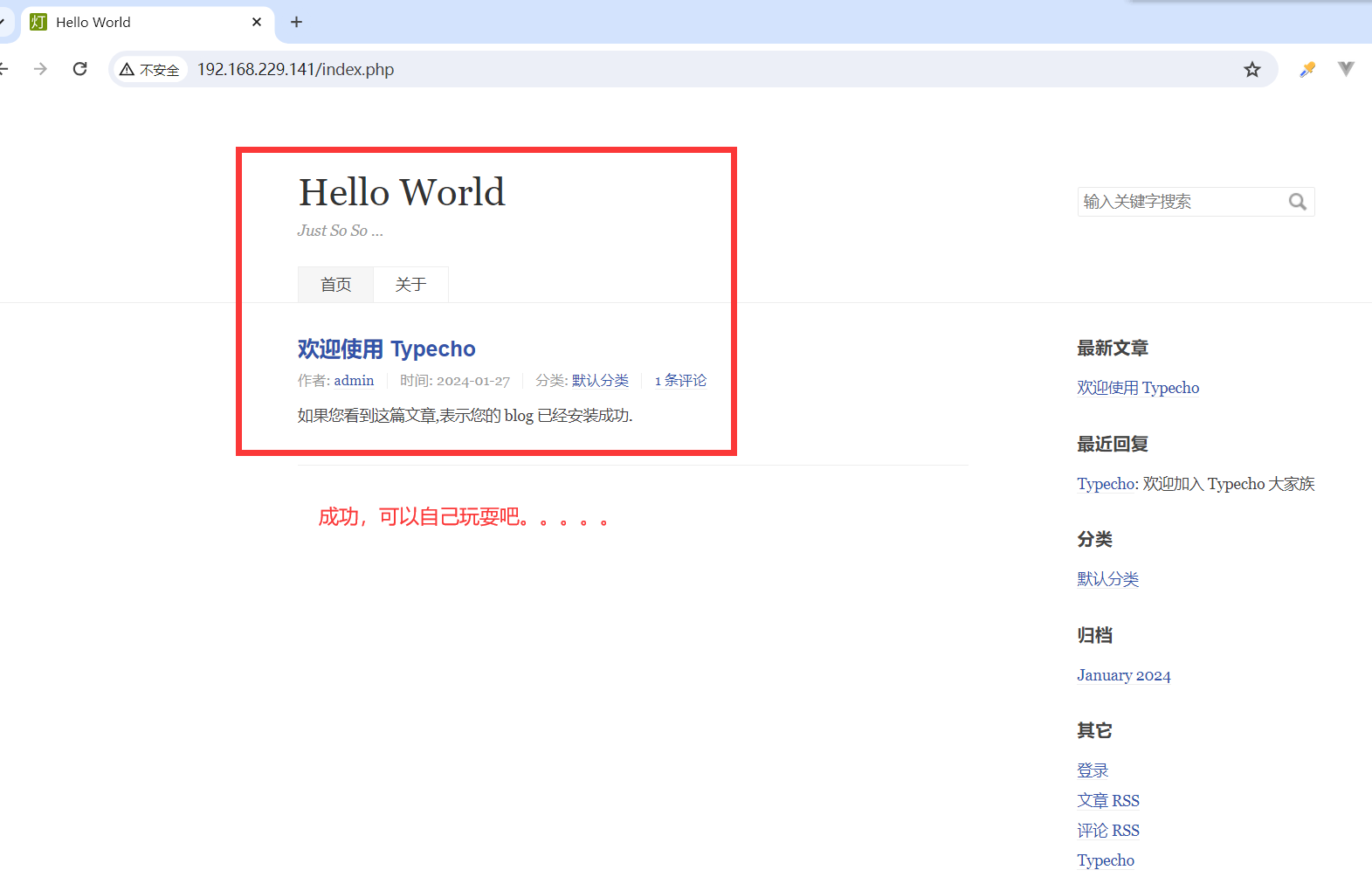
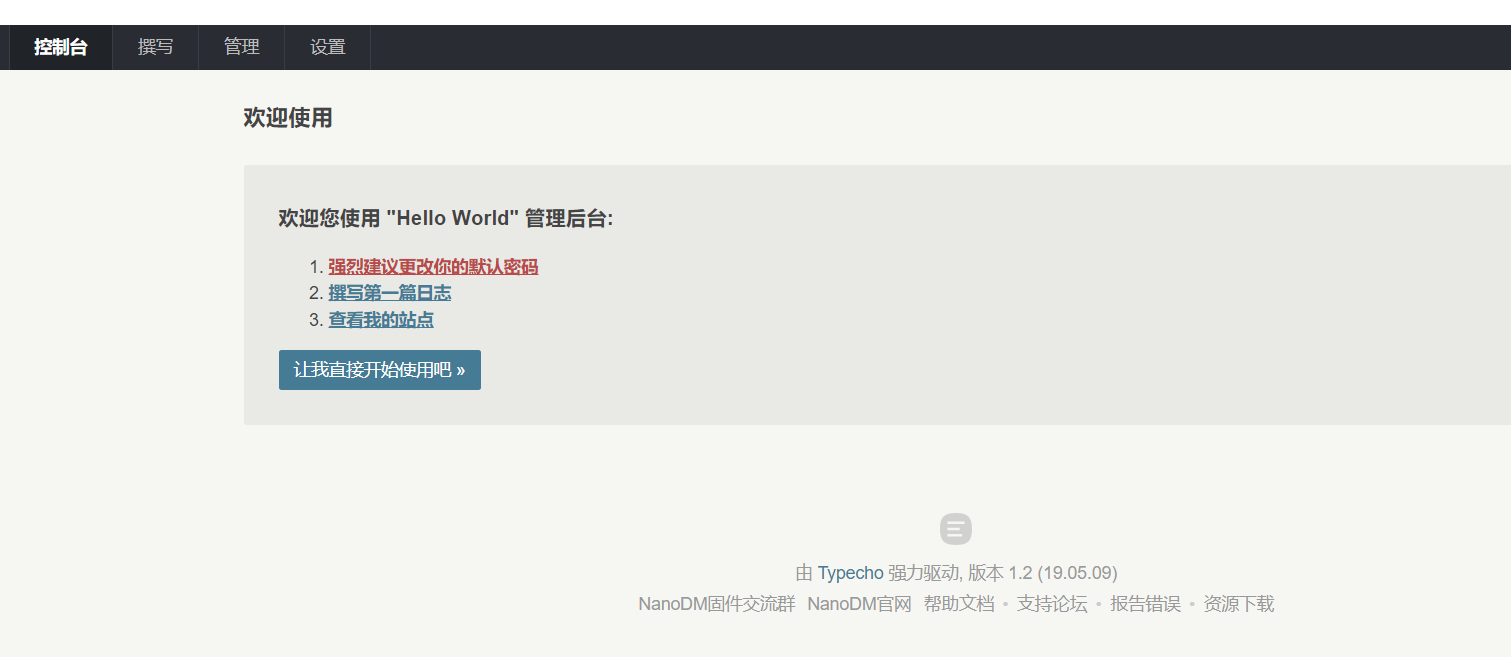
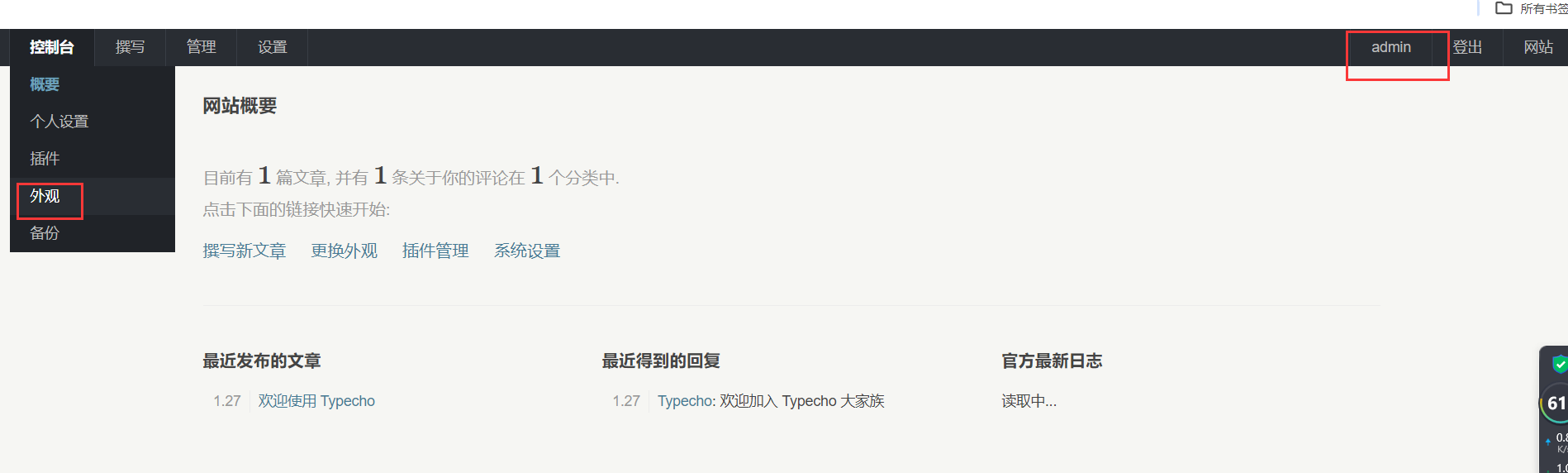
3.8.下载并导入新主题
# 创建文件夹用于本地保存主题
mkdir -p /app/typecho/themescd /app/typecho/themes# 克隆安装Joe主题
git clone https://github.com/HaoOuBa/Joe.git# 手动下载并解压缩
unzip Joe-master.zip# 向容器导入新主题
docker cp Joe-master typecho:/data/themes

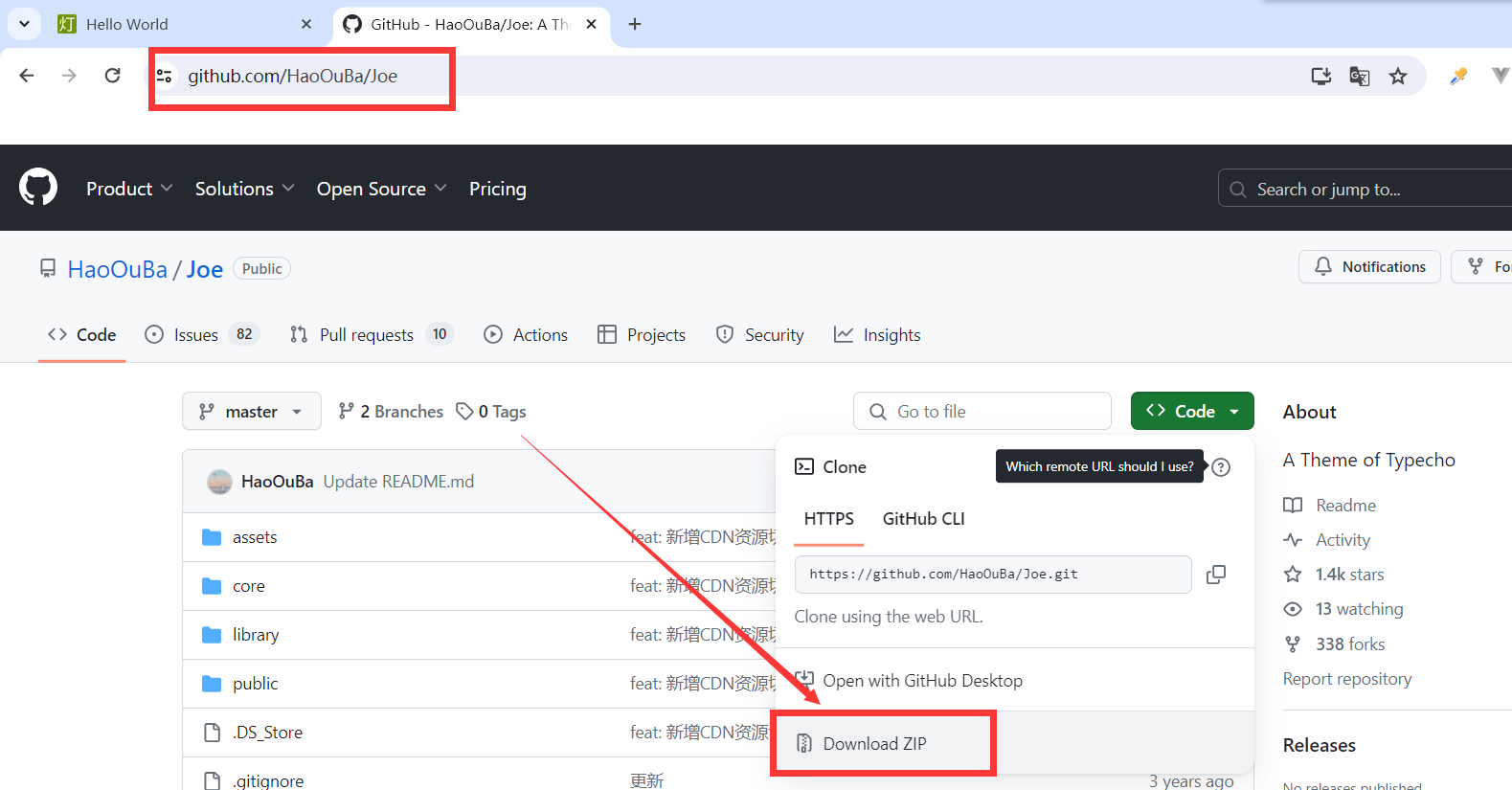
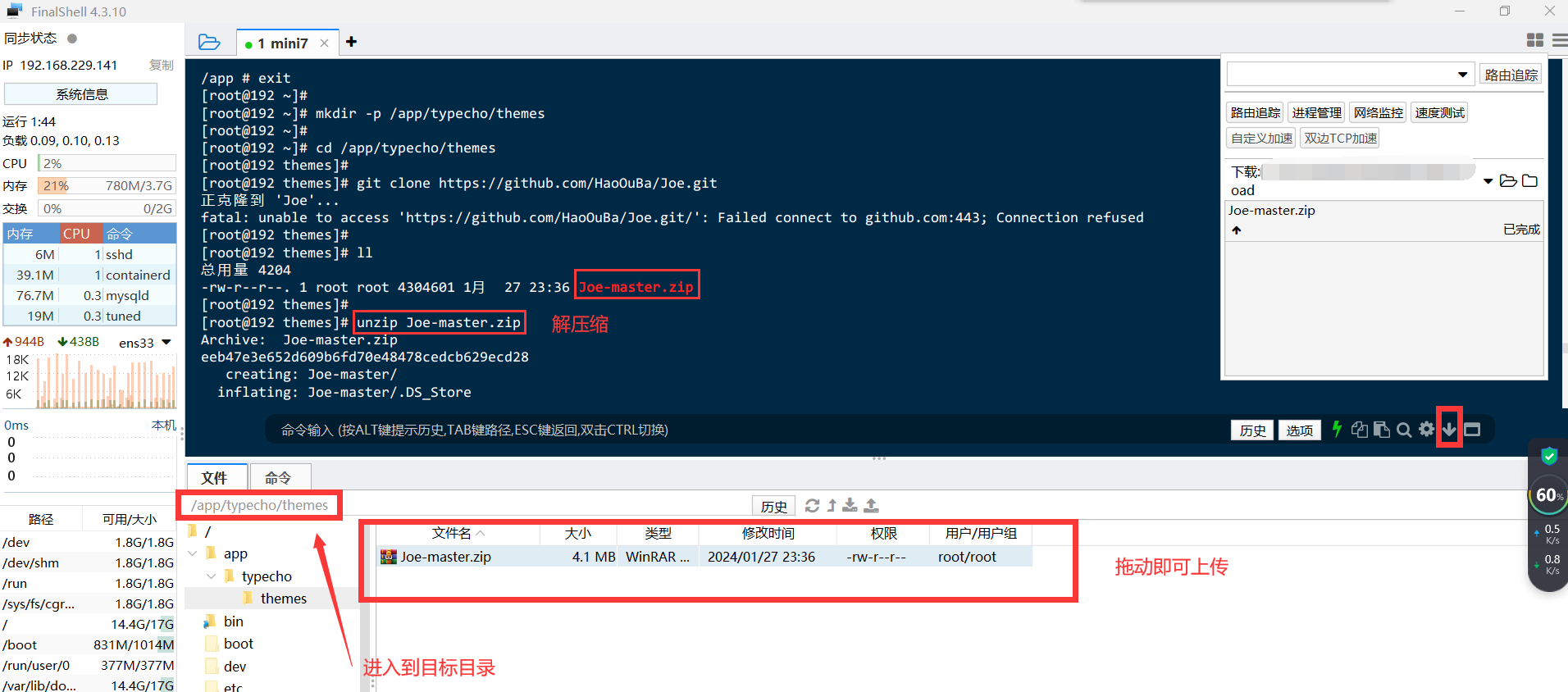

3.9.查看新主题
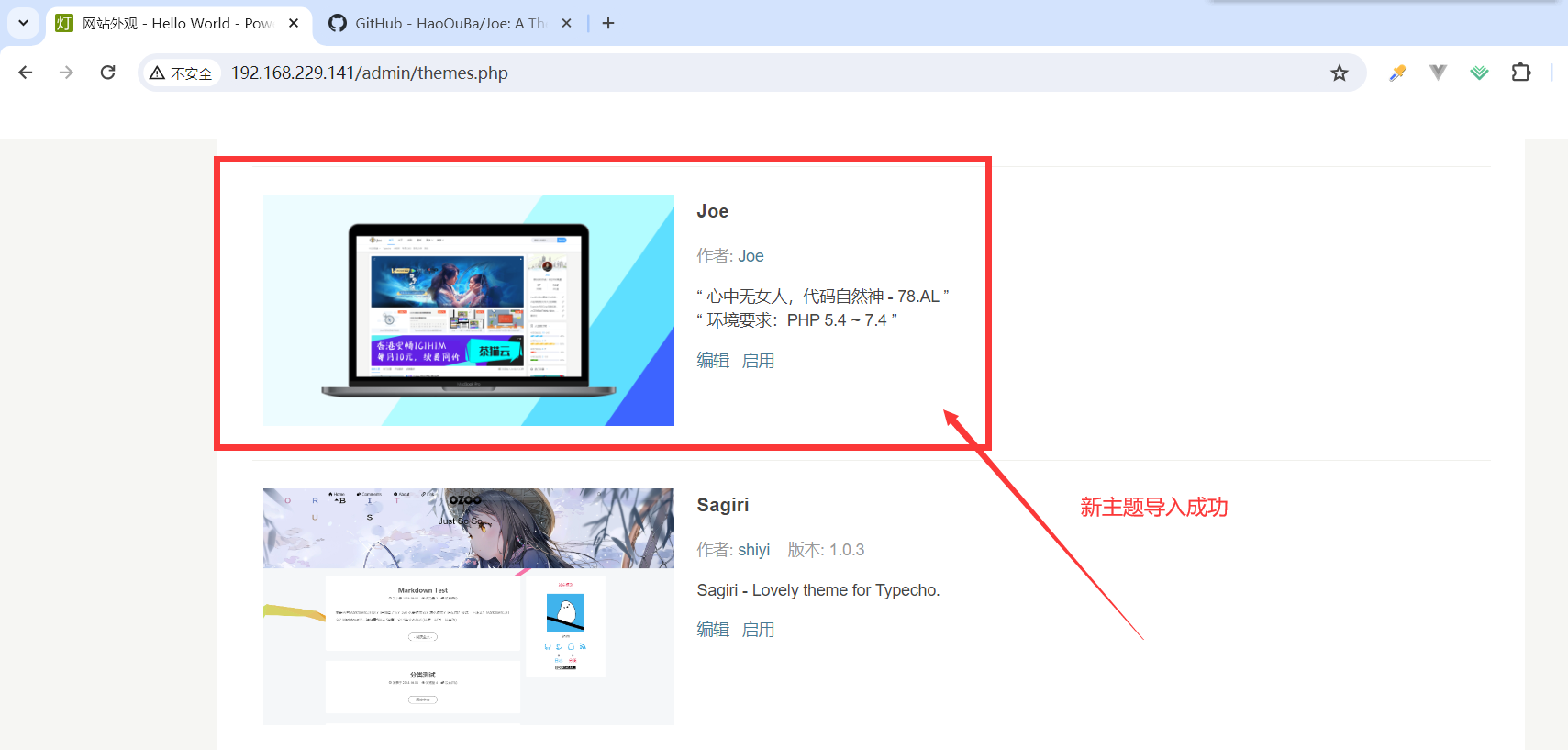
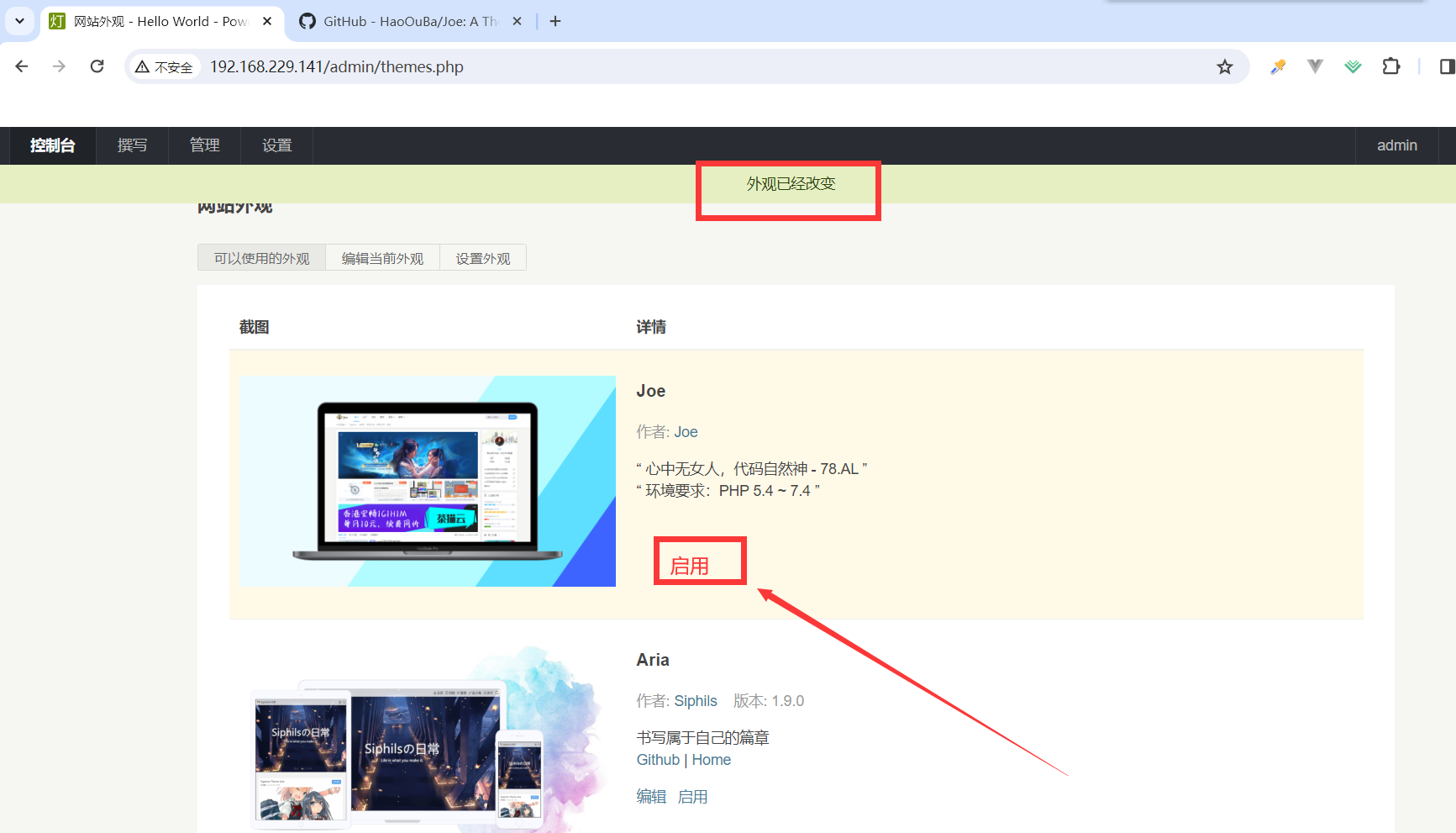
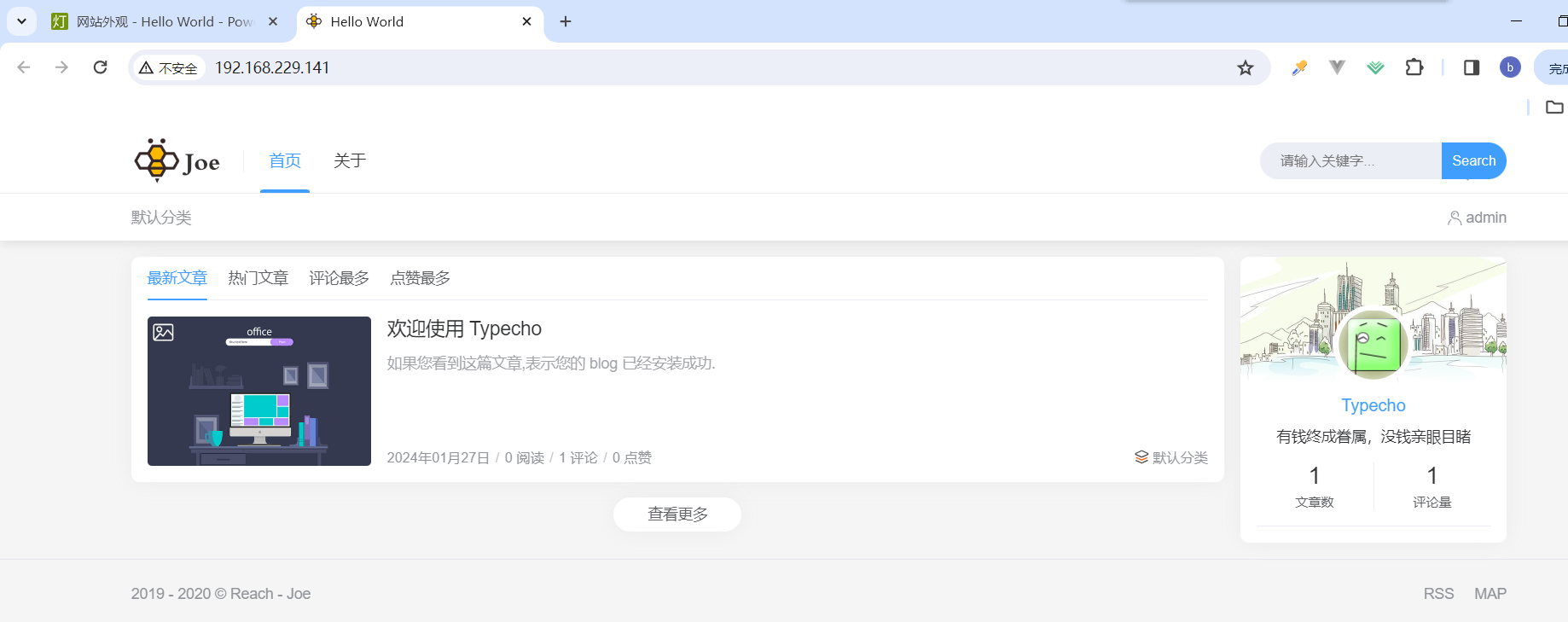
3.10.将容器导出,方便我们在其他Docker环境部署安装
mkdir -p /docker/containercd /docker/containerdocker ps# be6788016e06为自己容器的ID,按实际情况
docker export be6788016e06 > typecho-1.1.tar
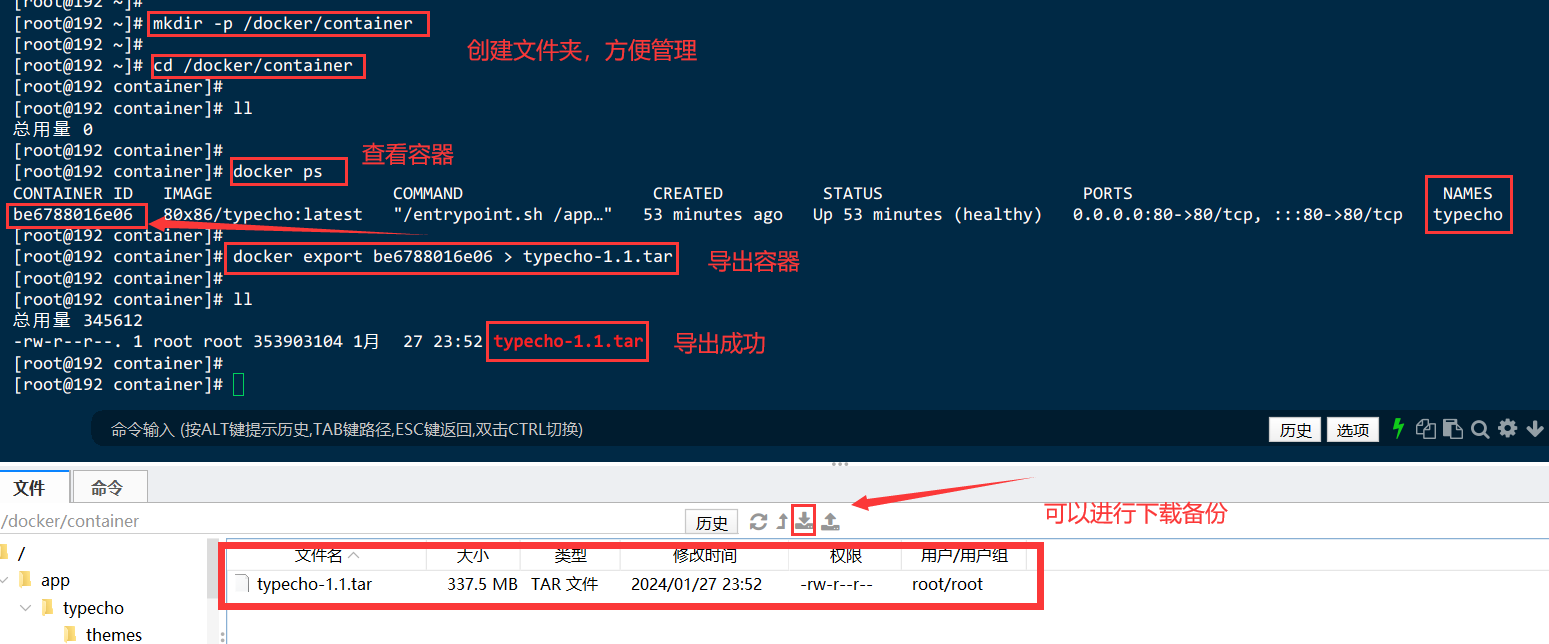
3.11.缺点
- 无法连接数据库,进行数据备份
- 必须进入容器,才能操作数据库
- 主题不方便导入
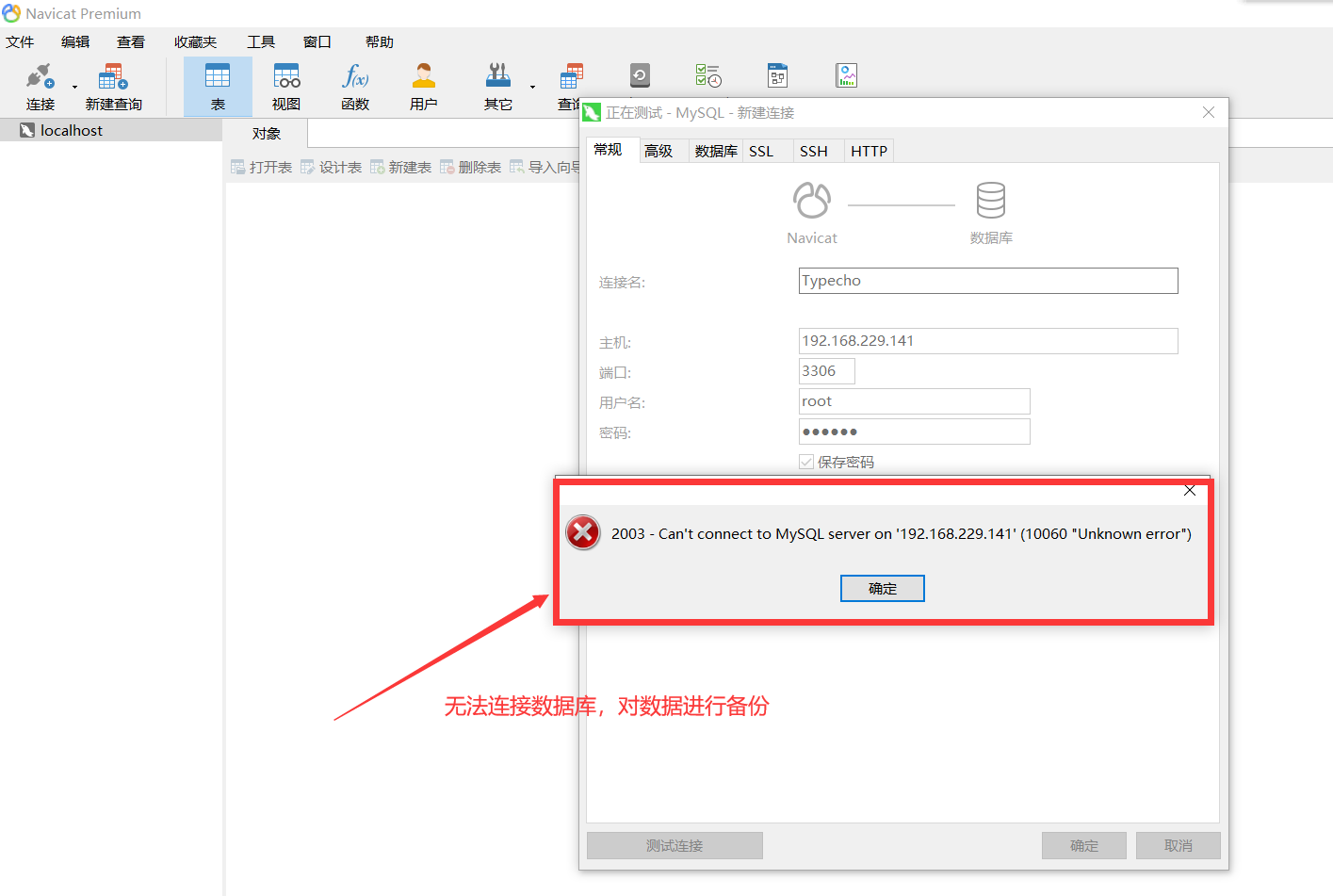
3.12.总结
使用docker部署搭建typecho博客非常简单,将数据库和博客放在同一个容器内,方便导出,处处DOCKER环境可部署,方便备份,导入导出容器。
四、Typecho安装与部署【方式二】
4.1.拉取镜像
docker pull 80x86/typecho# 不加版本号5.7,默认拉取的是最新版
docker pull mysql:5.7
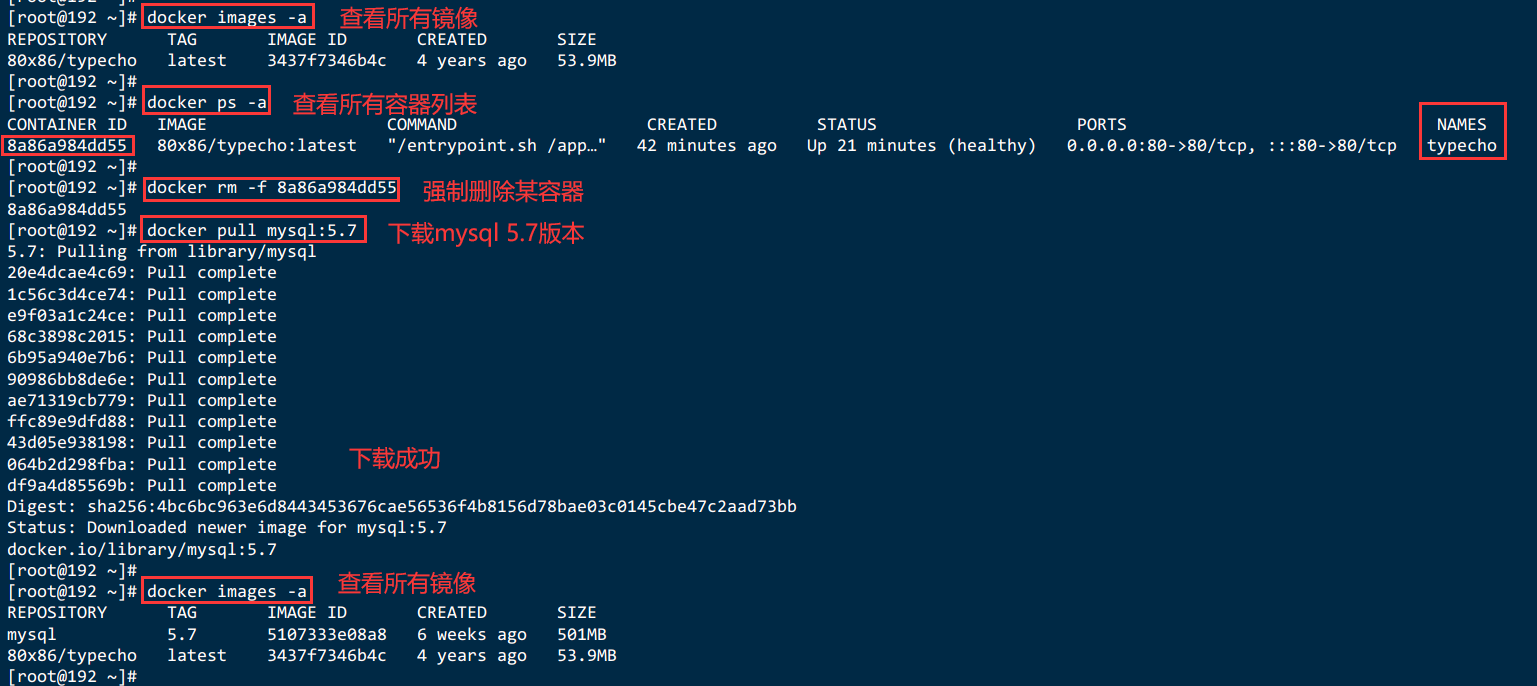
4.2.实例化typecho容器
docker run -d \
--name=typecho \
--restart always \
-v /app/typecho/themes:/data/themes \
-e PHP_TZ=Asia/Shanghai \
-e PHP_MAX_EXECUTION_TIME=600 \
-p 80:80 80x86/typecho:latest
# 上面保存的主题路径为:/app/typecho/themes,自然同步,以后所有的主题都可以在此目录下,自动同步
-v 挂载文件用的,表示将服务器的themes写到你docker宿主机的/app/typecho/themes下面,实现同步
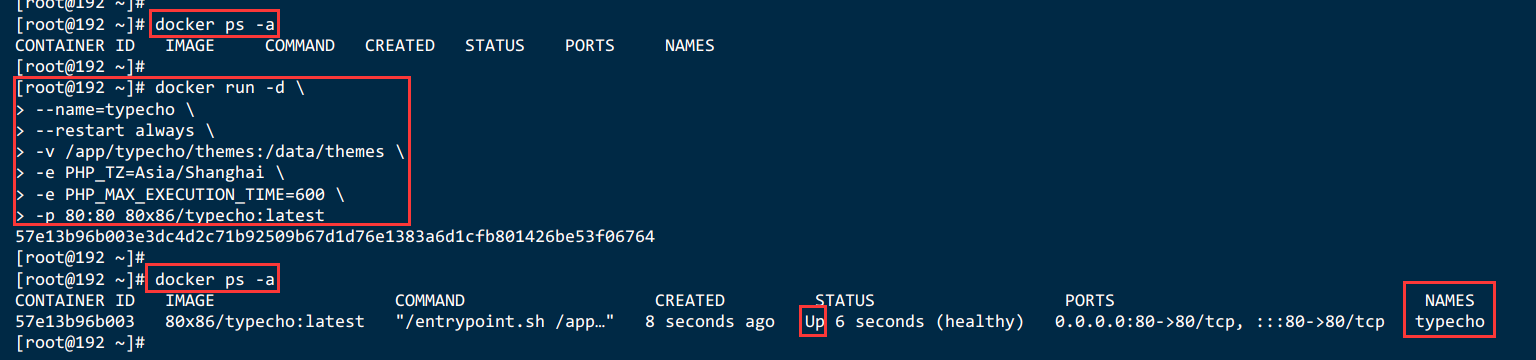
4.3.实例化mysql容器
# 安装mysql,启动数据卷,使得将docker内的数据保留进宿主机的磁盘中,设置mysql密码为123456
docker run \
--name mysql \
--privileged=true \
-e MYSQL_ROOT_PASSWORD=123456 \
-p 3306:3306 \
-d \
mysql:5.7
--name : 起名字
--privilege=true : 容器数据卷权限开启
-p : 端口映射
-d : 后台运行
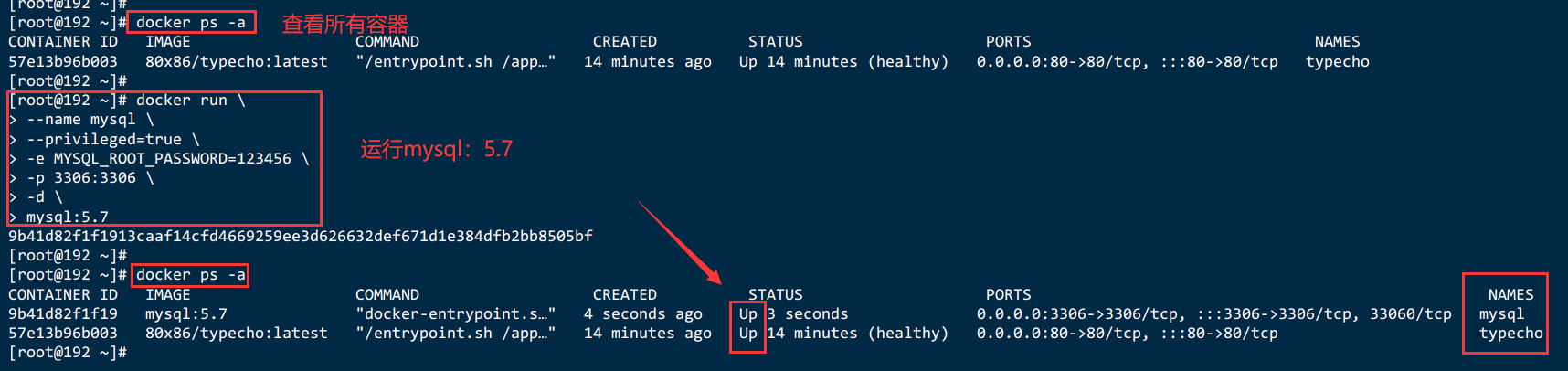
4.4.进入到mysql容器创建数据库
# 进入容器
docker exec -it mysql /bin/bash# 进入数据库
mysql -u root -p
自己的密码# 创建数据库
create database typecho;
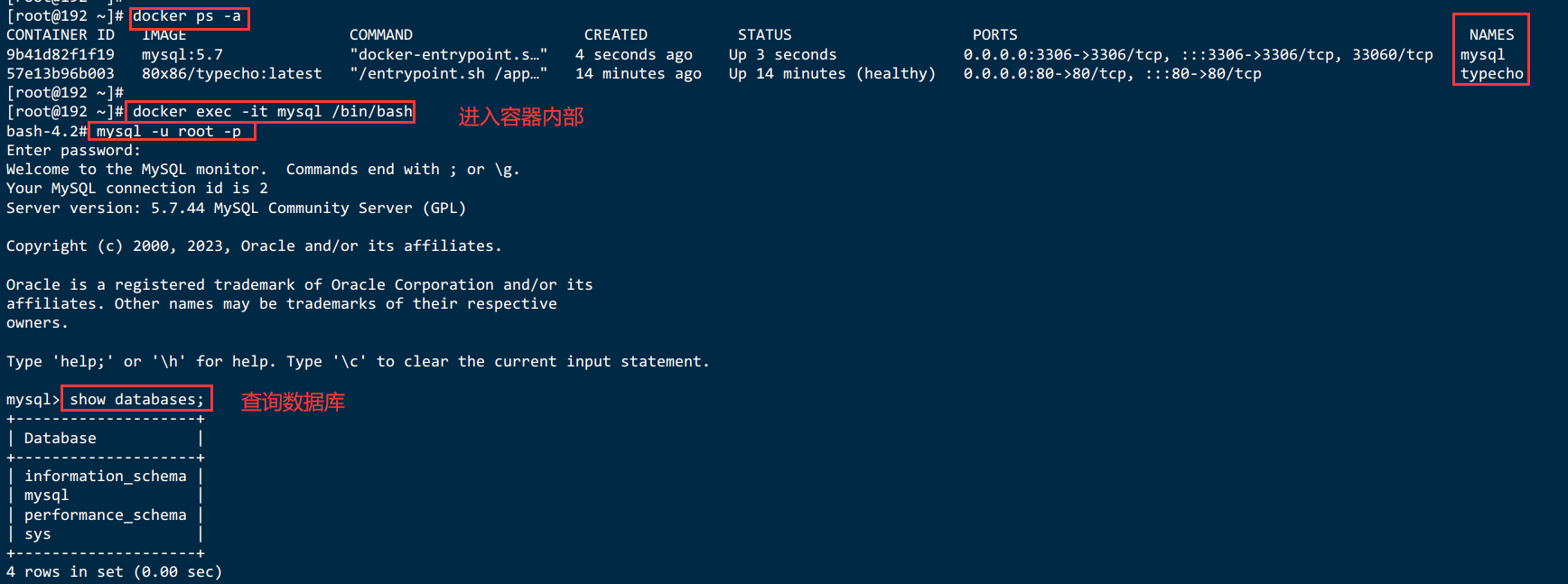
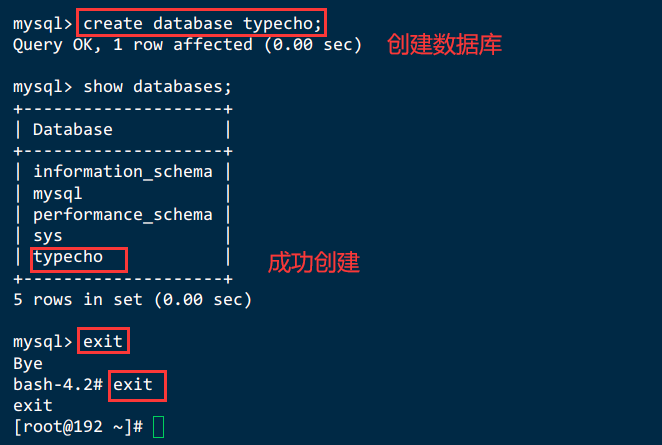
4.5.使用第三方工具Navicat连接数据库
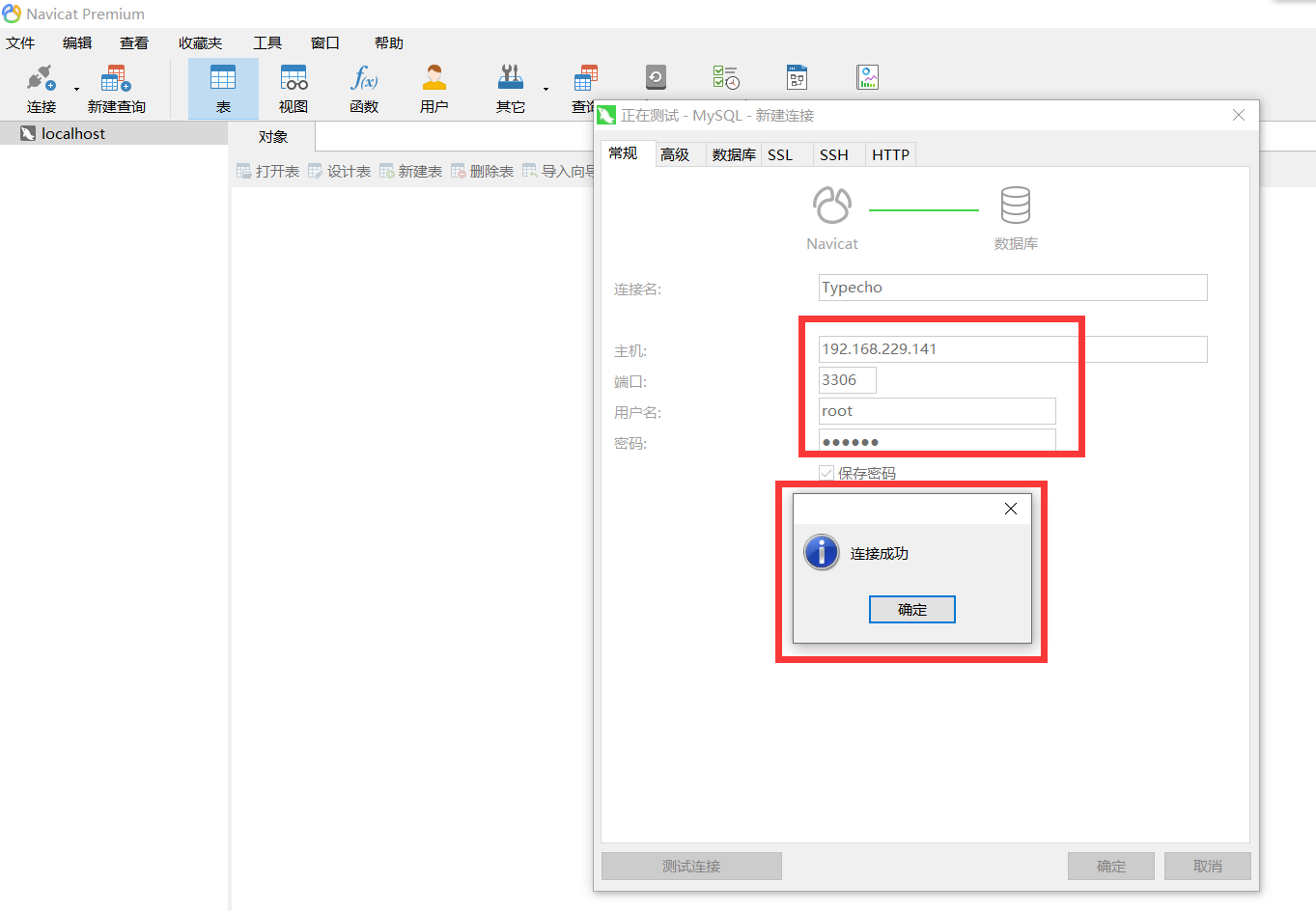
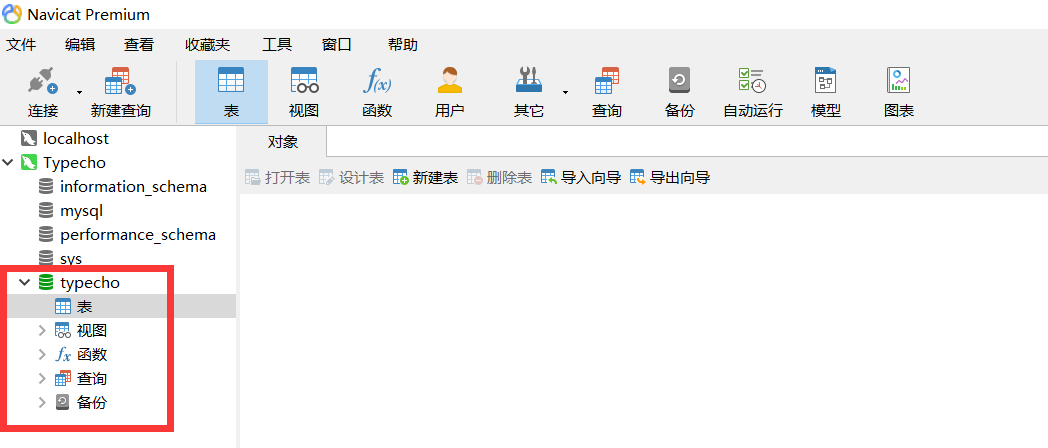
4.6.进行访问网站配置【和上面步骤一样】
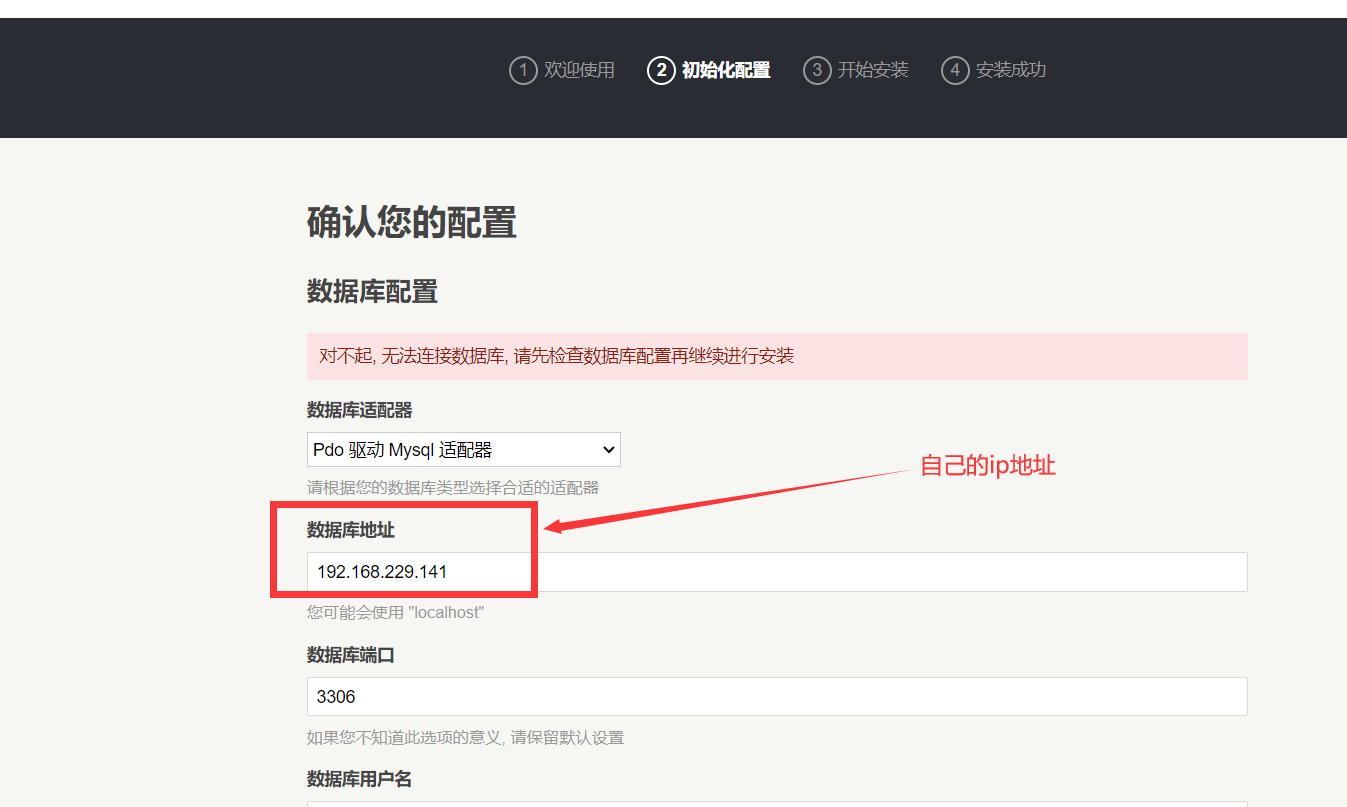
4.7.配置主题
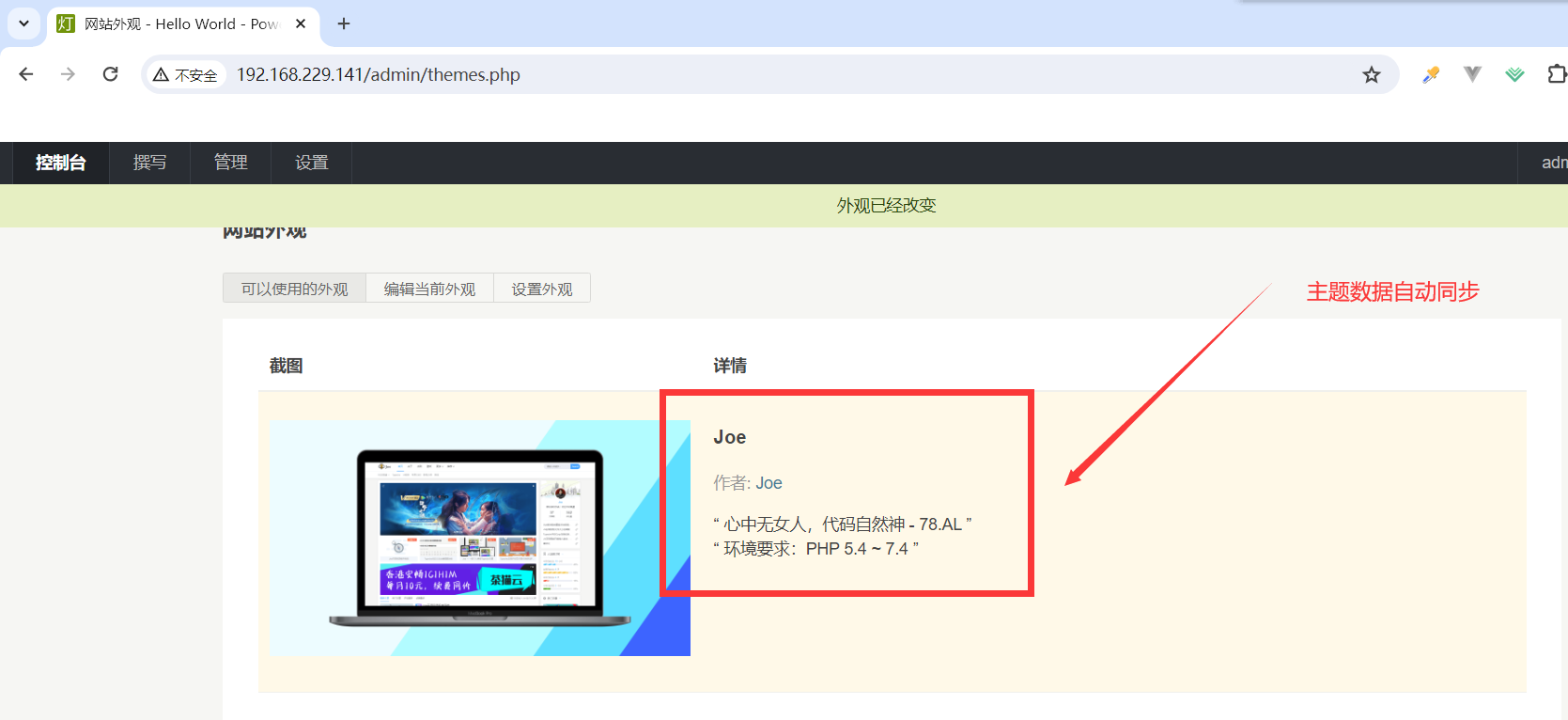
4.8.查看数据库
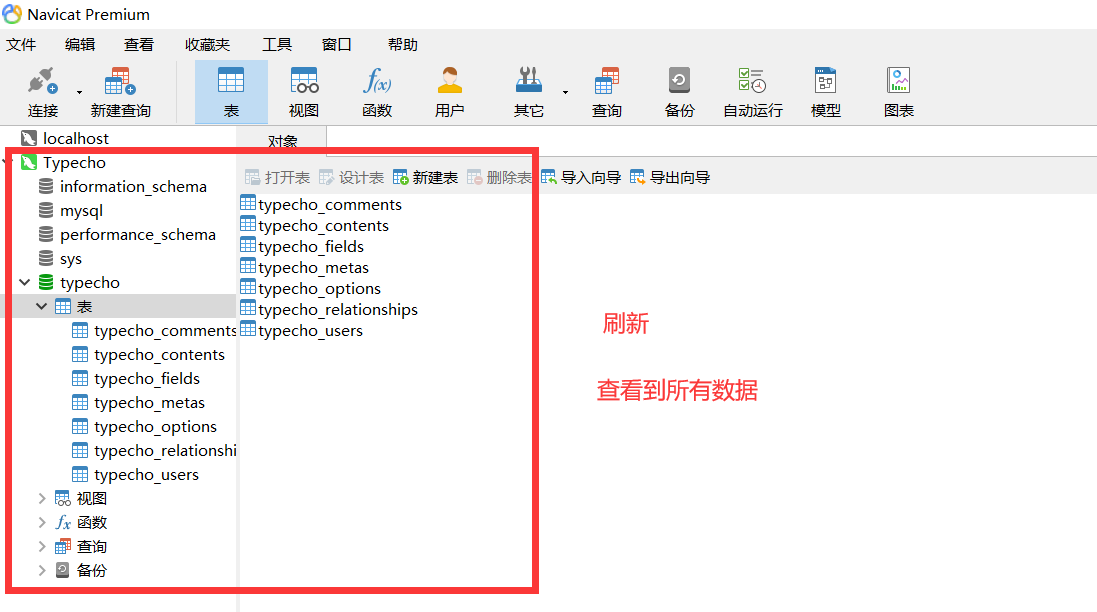
4.9.首页文章数量默认5条,改成10条
# 操作数据库
use typecho;update typecho_options set value = 10 where name = 'pageSize';
4.10.总结
- 数据库数据可进行备份
- 也可以直接在linux下安装mysql数据库;本次使用的docker容器数据库占用比较小
- 也可以直接将容器导出
- 可以随时更改主题内容
endl endl 本文章下载链接
endl 本文章下载链接:https://www.lanzv.com/itIBR1myojja 密码:e1v5
这篇关于Linux下Docker搭建部署Typecho博客【详细版】的文章就介绍到这儿,希望我们推荐的文章对编程师们有所帮助!









